Sony W610i User Guide [lv]
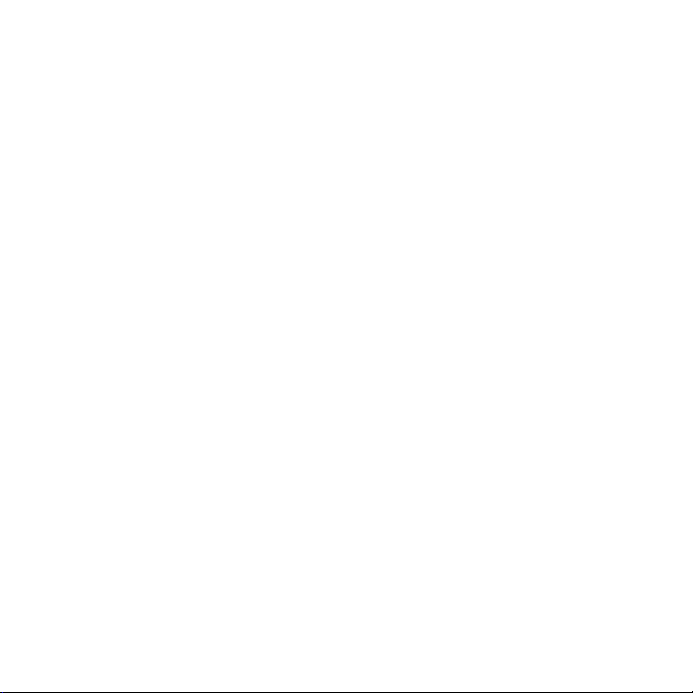
Satura rādītājs
Sony Ericsson W610i
Darba sākšana ................... 4
Salikšana, SIM karte, akumulators,
ieslēgšana, palīdzība, lidmašīnas
režīms, zvani, aktivitātes izvēlne,
PC Suite, kamera, dienasgrāmata.
Iepazīstiet savu tālruni! .... 10
Taustiņi, izvēlnes, navigācija, ikonas,
īsceļi, tālruņa valoda, burtu ievade,
failu pārvaldnieks, atmiņas karte.
Zvanīšana ......................... 21
Zvani, kontakti, zvanu saraksts, ātrie
zvani, balss vadība, zvanu iespējas,
grupas, vizītkartes.
MusicDJ™, VideoDJ™, skaņas
ieraksti, spēles un programmas.
Savienojumi ..................... 63
Iestatījumi, internets, RSS,
sinhronizācija, tehnoloģija
Bluetooth™, USB kabelis,
atjaunināšanas pakalpojums.
Citas iespējas .................. 74
Modinātājs, kalendārs, uzdevumi,
profili, laiks un datums, SIM kartes
atslēga u.c.
Problēmu novēršana ...... 81
Kādēļ tālrunis nedarbojas pareizi?
Ziņapmaiņa ...................... 34
Īsziņas, multiziņas, balss ziņas,
e-pasts, Mani draugi.
Attēli ................................. 46
Kamera, video, dienasgrāmata, attēli.
Izklaide ............................. 53
Brīvroku režīms, Walkman®
atskaņotājs, video atskaņotājs,
TrackID™, PlayNow™, zvana signāli,
This is the Internet version of the User's guide. © Print only for private use.
Svarīga informācija ......... 86
Sony Ericsson klientu Web vieta,
pakalpojumi un atbalsts, droša un
efektīva tālruņa izmantošana, lietotāja
licences līgums, garantija, atbilstības
deklarācija.
Alfabētiskais rādītājs ...... 96
1Satura rādītājs
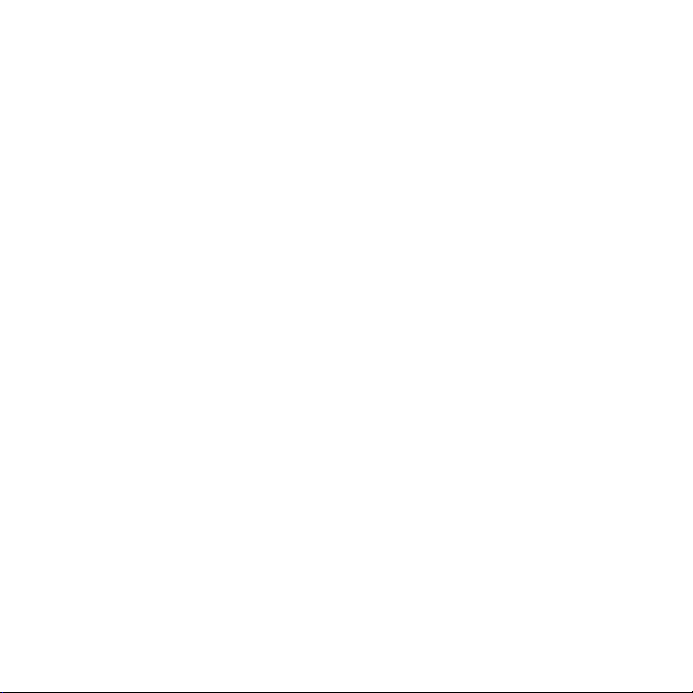
Sony Ericsson
GSM 850/900/1800/1900
Šo lietotāja rokasgrāmatu ir izdevusi kompānija
Sony Ericsson Mobile Communications AB vai
tāsvietējā filiāle bez jebkādas garantijas. Kompānija
Sony Ericsson Mobile Communications AB jebkurā
laikā un bez brīdinājuma var veikt šajā lietotāja
rokasgrāmatā uzlabojumus un izmaiņas, ja tas ir
nepieciešams tipogrāfijas kļūdu vai neprecizitāšu dēļ
pašreizējā informācijā vai programmu un/vai iekārtu
uzlabojumu dēļ. Šāda veida izmaiņas tiks iekļautas
šīs lietotāja rokasgrāmatas nākamajos izdevumos.
Visas tiesības aizsargātas.
©Sony Ericsson Mobile Communications AB, 2006
Izdevuma numurs: LV/LZT 108 9053 R1A
Lūdzu, ievērojiet:
daži tīkli nenodrošina atsevišķus šajā lietotāja
rokasgrāmatā minētos pakalpojumus. Tas attiecas
arī uz GSM starptautisko avārijas dienestu
izsaukšanas numuru 112.
Ja neesat pārliecināts, vai varat izmantot konkrētu
pakalpojumu, lūdzu, sazinieties ar savu tīkla
operatoru vai pakalpojumu sniedzēju.
Pirms mobilā tālruņa lietošanas izlasiet nodaļas
Informācija par drošu un efektīvu tālruņa lietošanu
un Ierobežotā garantija.
Tālrunī var lejupielādēt, glabāt vai pārsūtīt papildu
saturu, piemēram, zvana signālus. Šāda satura
izmantošanu var ierobežot vai aizliegt trešās puses,
ieskaitot (bet neaprobežojoties ar) aizliegumu
atbilstoši piemērojamam autortiesību likumam.
Jūs, nevis Sony Ericsson, esat atbildīgs par tālrunī
lejupielādētu saturu vai saturu, ko pārsūtāt no sava
tālruņa. Pirms lietojat jebkādu papildu saturu, lūdzu,
pārbaudiet, vai jums ir atbilstošās licences vai
cita veida pilnvaras. Kompānija Sony Ericsson
negarantē jebkāda papildu satura vai citas trešās
puses satura precizitāti, integritāti vai kvalitāti.
Kompānija Sony Ericsson nekādā gadījumā
neatbild par jebkāda veida nepareizu papildu
satura vai citas trešās puses satura izmantošanu.
Bluetooth™ ir Bluetooth SIG Inc. preču zīme
vai reģistrēta preču zīme.
PlayNow, MusicDJ, PhotoDJ, TrackID™ un
VideoDJ ir SonyEricsson Mobile Communications
AB preču zīmes vai reģistrētas preču zīmes.
Memory Stick Micro™ (M2™), WALKMAN un
WALKMAN logotips ir Sony Corporation preču zīmes.
WALKMAN® logotips un simbols
ir Sony Corporation reģistrētas preču zīmes.
Real ir RealNetworks, Inc. preču zīme vai reģistrēta
preču zīme. RealPlayer® for Mobile ir iekļauts
saskaņā ar RealNetworks, Inc. licenci. Autortiesības
1995–2004, RealNetworks, Inc. Visas tiesības
aizsargātas.
Adobe™ Photoshop™ Album Starter Edition
ir Adobe Systems Incorporated preču zīme
vai reģistrēta preču zīme.
Microsoft, Windows un PowerPoint ir Microsoft
Corporation reģistrētas preču zīmes vai preču
zīmes ASV un/vai citās valstīs.
T9™ Text Input ir Tegic Communications preču
zīme vai reģistrēta preču zīme. T9™ teksta ievade
ir licencēta saskaņā ar vienu vai vairākiem no šiem
patentiem: ASV pat. nr. 5 818 437, 5 953 541,
5 187 480, 5 945 928 un 6 011 554; Kanādas
pat. nr. 1 331 057; Lielbritānijas pat. nr. 2238414B;
Honkongas standarta pat. nr. HK0940329;
Singapūras Republikas pat. nr. 51383; Eiropas pat.
nr. 0 842 463(96927260.8) DE/DK, FI, FR, IT, NL,
PT, ES, SE, GB; un citi patenti vēl tiek kārtoti visā
pasaulē.
Java un visas ar Java saistītās preču zīmes un
logotipi ir Sun Microsystems, Inc. ASV un citās
valstīs reģistrētas preču zīmes vai preču zīmes.
2 Satura rādītājs
This is the Internet version of the User's guide. © Print only for private use.
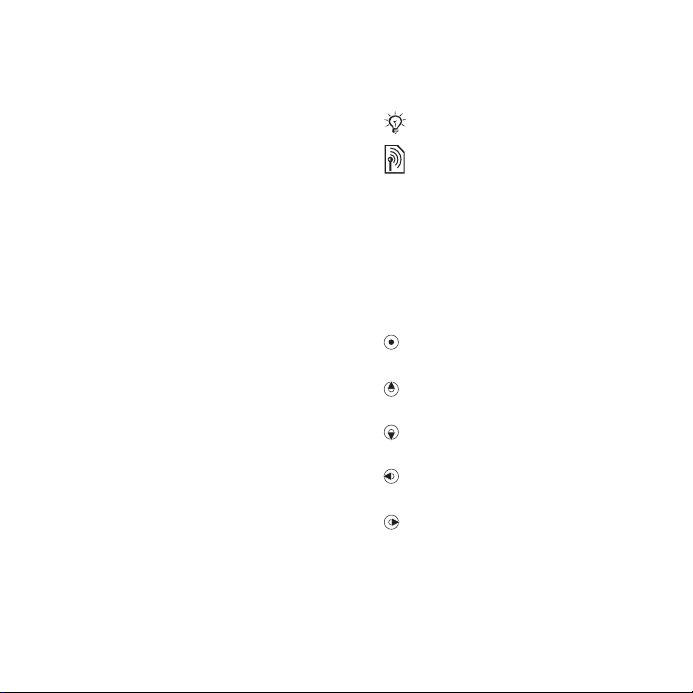
Sun™ Java™ J2ME™ lietotāja licences līgums.
1 Ierobežojumi: programmatūra ir konfidenciāla,
ar autortiesībām aizsargāta korporācijai
Sun piederoša informācija, un visas tās
kopijas ir korporācijas Sun un/vai tās licencētāju
īpašums. Klients nedrīkst modificēt, dekompilēt,
disasemblēt, atšifrēt, ekstrahēt vai citādi dekonstruēt
programmatūru. Programmatūru nedrīkst iznomāt,
piešķirt vai licencēt nedz pilnībā, nedz kādu tās daļu.
2 Eksportēšanas noteikumi: programmatūra, ieskaitot
tās tehniskos datus, ir pakļauta ASV eksporta
kontroles likumdošanai, ieskaitot ASV Eksporta
administrēšanas aktu (U.S. Export Administration
Act) un ar to saistītos noteikumus, kā arī uz to var
attiekties citu valstu eksporta vai importa noteikumi.
Klients piekrīt stingri iev
noteikumus un apliecina, ka viņa pienākumos
ietilpst licenču iegūšana, lai eksportētu,
reeksportētu vai importētu programmatūru.
Programmatūru nedrīkst lejupielādēt vai citādā
veidā eksportēt vai reeksportēt (i) uz Kubu,
Irāku, Irānu, Ziemeļkoreju, Lībiju, Sudānu, Sīriju
(šis saraksts tiek regulāri pārskatīts) un jebkuru
citu valsti, kurai ASV ir noteikusi preču embargo,
kā arī šādu valstu pavalstniekiem un iedzīvotājiem
un (ii) jebkuram, kas iekļauts ASV Finanšu
ministrijas Īpaši izraudzīto valstu sarakstā vai ASV
Komercdepartamenta Liegto pasūtījumu tabulā.
3 Tiesību ierobežojumi: lietošanu, pavairošanu un
izpaušanu ASV valdībā regulē attiecīgie Tehnisko
datu un datorprogrammatūras tiesību pantu DFARS
252.227-7013(c) (1) (ii) un FAR 52.227-19(c) (2)
ierobežojumi.
Daļa šajā produktā iekļautās programmatūras
autortiesību pieder © SyncML initiative Ltd.
(1999–2002). Visas tiesības aizsargātas.
Citi šajā materiālā minētie produktu un uzņēmumu
nosaukumi, iespējams, ir attiecīgo īpašnieku preču
zīmes.
Visas šajā dokumentā tieši nepiešķirtās tiesības
ir aizsargātas.
Visi attēli ir izmantoti tikai ilustratīvos nolūkos
un, iespējams, precīzi neatspoguļo reālo tālruni.
ērot visus šāda veida
Norādījumos lietotie simboli
Lietotāja rokasgrāmatā ir izmantoti
šādi simboli:
Piezīme.
Pakalpojums vai funkcija
ir atkarīga no tīkla vai
abonementa piedāvājuma.
Plašāku informāciju lūdziet
tīkla operatoram.
% Skatiet arī .... lpp.
} Lietojiet izvēles vai navigācijas
taustiņus, lai ritinātu un izvēlētos,
% 14 Navigācija.
Nospiediet navigācijas taustiņu
centrā.
Nospiediet navigācijas taustiņa
augšējo daļu.
Nospiediet navigācijas taustiņa
apakšējo daļu.
Nospiediet navigācijas taustiņa
kreiso pusi.
Nospiediet navigācijas taustiņa
labo pusi.
This is the Internet version of the User's guide. © Print only for private use.
3Satura rādītājs
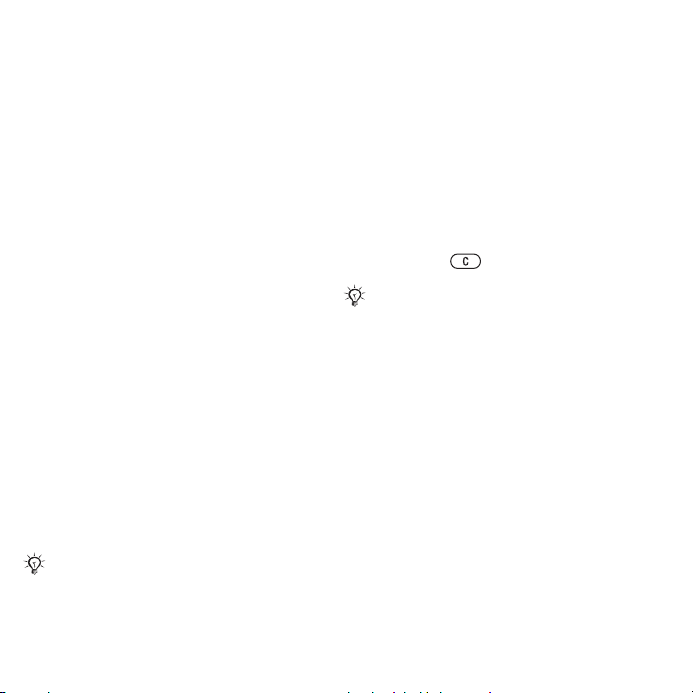
Darba sākšana
Salikšana, SIM karte, akumulators,
ieslēgšana, palīdzība, lidmašīnas
režīms, zvani, aktivitātes izvēlne,
PC Suite, kamera, dienasgrāmata.
Plašāka informācija un ielādes
materiāli ir pieejami Web vietā
www.sonyericsson.com/support.
Salikšana
Lai sāktu lietot tālruni
1 Ievietojiet SIM karti un akumulatoru.
2 Uzlādējiet akumulatoru.
3 Ieslēdziet tālruni.
SIM karte
Reģistrējoties kā tīkla operatora
abonents, jūs saņemat SIM
(Subscriber Identity Module —
abonenta identifikācijas modulis) karti.
SIM kartē atrodas mikroshēma, kas
saglabā informāciju par jūsu tālruņa
numuru un abonementā iekļautajiem
pakalpojumiem, kontaktu sarakstā
iekļauto personu vārdus un tālruņu
numurus.
Saglabājiet kontaktu datus SIM kartē,
pirms izņemat to no cita tālruņa. Kontakti
var būt saglabāti tālruņa atmiņā.
PIN
Lai sāktu lietot tālruni un aktivizētu
pakalpojumus, ir nepieciešams SIM
kartes PIN (Personal Identity Number
— personiskais identifikācijas
numurs). Ievadot PIN, ciparu vietā
tiek rādītas zvaigznītes *, ja vien PIN
nesākas ar tādiem pašiem cipariem
kā avā
rijas dienesta izsaukšanas
numurs, piemēram, 112. Šī iespēja
ļauj izsaukt avārijas dienesta numuru,
neievadot PIN. Lai labotu kļūdas,
nospiediet .
Ja trīs reizes pēc kārtas ievadāt
nepareizu PIN, tiek parādīts paziņojums
PIN ir bloķēts. Lai to atbloķētu,
ir jāievada PUK (Personal Unblocking
Key — personiskā atbloķēšanas
atslēga),
Akumulators
Dažām funkcijām ir nepieciešams
vairāk akumulatora enerģijas, un tāpēc,
iespējams, akumulatora atkārtota
uzlāde būs jāveic biežāk. Ja sarunu
vai gaidīšanas laiks būtiski saīsinās,
iespējams, ir jāmaina akumulators.
Izmantojiet tikai Sony Ericsson
apstiprinātos akumulatorus,
% 79 SIM kartes atslēga.
% 89 Akumulators.
4 Darba sākšana
This is the Internet version of the User's guide. © Print only for private use.
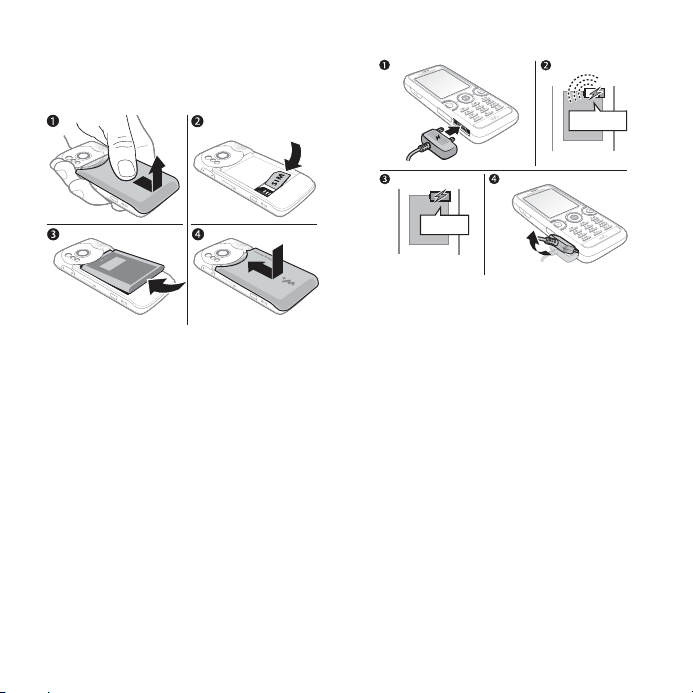
SIM karte un akumulators
Lai ievietotu SIM karti
un akumulatoru
1 Noņemiet akumulatora vāciņu,
piespiežot un pabīdot to, kā parādīts
attēlā.
2 Iebīdiet SIM karti turētājā tā,
lai kontakti būtu vērsti uz leju.
3 Ievietojiet akumulatoru ar etiķetes pusi
uz augšu tā, lai savienotāji būtu vērsti
viens pret otru.
4 Iebīdiet vietā akumulatora vāciņu.
Lai uzlādētu akumulatoru
≈ 30 min.
≈ 2,5 st.
1 Pievienojiet tālrunim lādētāja
spraudkontaktu. Uz tā attēlotajam
simbolam jābūt vērstam uz augšu.
2 Var paiet 30 minūtes, līdz tiek parādī
akumulatora ikona.
3 Ļaujiet, lai uzlāde notiek aptuveni
2,5 stundas, vai nogaidiet līdz brīdim,
kad ikona norāda, ka akumulators
ir pilnībā uzlādēts. Nospiediet jebkuru
taustiņu, lai aktivizētu ekrānu.
4 Atvienojiet lādētāju, pavelkot uz augšu
spraudkontaktu.
Tālruņa ieslēgšana
Pirms tālruņa ieslēgšanas pārliecinieties,
vai tālrunis ir uzlādēts un ir ievietota SIM
karte. Kad tālrunis ir ieslēgts, izmantojiet
iestatīšanas vedni, lai tālruni sagatavotu
darbam.
This is the Internet version of the User's guide. © Print only for private use.
ta
5Darba sākšana
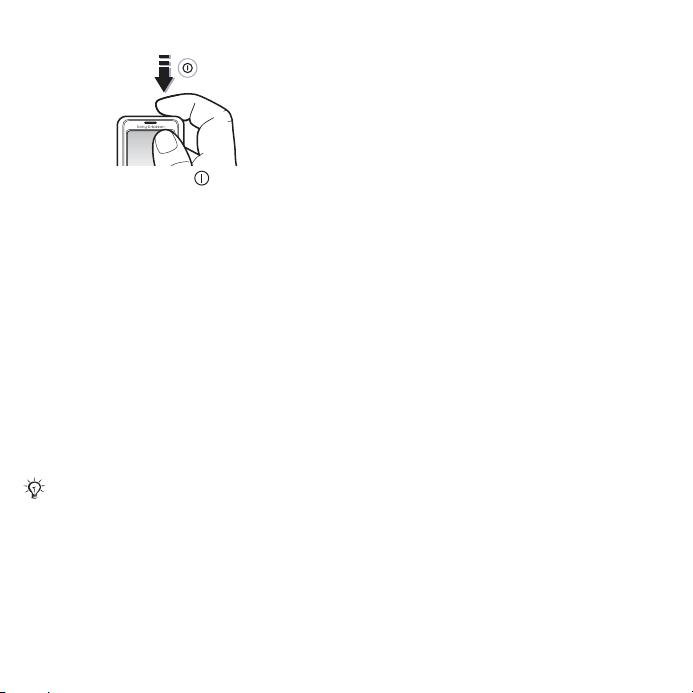
Lai ieslēgtu tālruni
1 Nospiediet un turiet . Tālruņa pirmā
startēšana var ilgt vairākas minūtes.
2 Izvēlieties, vai izmantosit:
•
Parasti
— pilnu tālruņa funkcionalitāti vai
• Flight mode — ierobežotu
funkcionalitāti (tīkls, FM radio,
Bluetooth™ raiduztvērēji ir izslēgti),
% 7 Izvēlne Lidmašīnas režīms.
3 Ievadiet SIM kartes PIN, ja tas tiek
pieprasīts.
4 Pirmo reizi startējot tālruni, izvēlieties
tā izvēļņu valodu.
5 } Jā, lai saņemtu iestatīšanas vedņa
palīdzību.
6 Lai pabeigtu iestatīšanu, izpildiet
norādījumus.
Tālrunī, iespējams, jau ir ievadīti iestatījumi.
Iespējams, jums tiks lūgts tālruni reģistrēt
Sony Ericsson. Ja piekrītat reģistrēt savu
tālruni, uzņēmumam Sony Ericsson netiek
pārsūtīti un tajā netiek apstrādāti nekādi
personiskie dati, piem., jūsu tālruņa
numurs.
Gaidīšanas režīms
Kad esat ieslēdzis tālruni un ievadījis
savu PIN, ekrānā tiek parādīts tīkla
operatora nosaukums. To sauc par
gaidīšanas režīmu.
Palīdzība tālrunī
Jūsu tālrunī jebkurā laikā ir pieejama
palīdzība un informācija.
Lai izmantotu iestatīšanas vedni
} Iestatījumi } cilne Vispārīgi
} Iestatīšanas vednis un izvēlieties
kādu no iespējām:
• Iestatījumu ielāde
• Pamatiestatījumi
• Padomi
Lai apskatītu informāciju par
funkcijām
Ritiniet līdz funkcijai, } Vēl } Info
(ja tā ir pieejama).
Lai apskatītu tālruņa demonstrāciju
} Izklaide } Demonstrācija.
Iestatī
jumu ielāde
Automātiski iestatiet tālruņa funkcijas,
kas izmanto internetu, multiziņu
ziņapmaiņu, e-pastu, pakalpojumu
Mani draugi, sinhronizāciju,
atjaunināšanas pakalpojumu,
dienasgrāmatas un straumēšanu.
6 Darba sākšana
This is the Internet version of the User's guide. © Print only for private use.
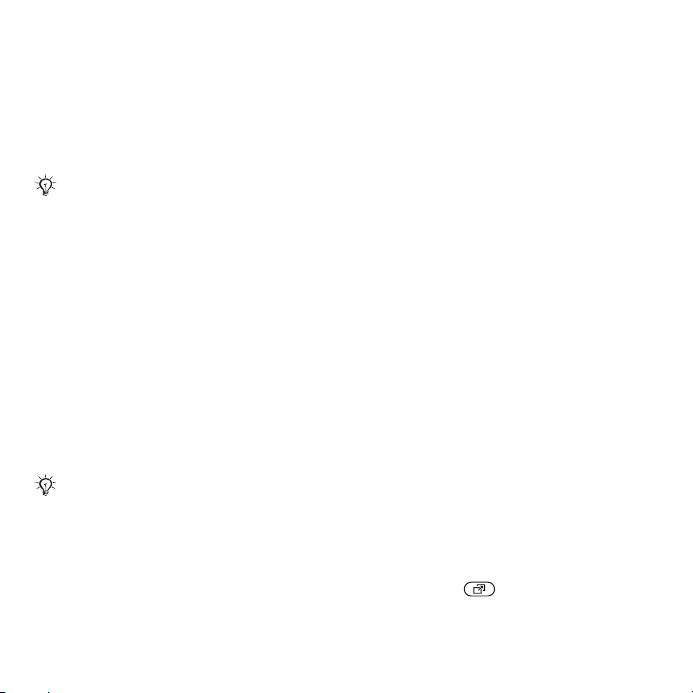
Var izmantot funkciju Iestatījumu
ielāde, ja:
• SIM karte nodrošina šo pakalpojumu,
• tālrunis ir savienots ar tīklu vai
• tālrunis darbojas parastajā režīmā
un tajā vēl nav sākotnēji definētu
iestatījumu.
Lai uzzinātu vairāk, sazinieties ar tīkla
operatoru vai pakalpojumu sniedzēju.
Izvēlne Lidmašīnas režīms
Ja ieslēdzat tālruni un ir aktivizēta
izvēlne Flight mode, izvēlieties
Parasti, lai izmantotu pilnu tālruņa
funkcionalitāti, vai Flight mode, lai
izmantotu ierobežotu funkcionalitāti.
Lidmašīnas režīms ir paredzēts, lai
netraucētu jutīgu ierīču darbību, tāpēc
tiek pārtraukts savienojums ar tīklu
un izslēgti FM radio un Bluetooth
raiduztvērēji. Piem., var klausīties
mūziku vai uzrakstīt īsziņu, lai to
nosūtītu vēlāk, bet nevar veikt zvanus.
Ievērojiet noteikumus un apkalpes
norādījumus attiecībā uz elektronisku
ierīču lietošanu lidmašīnā.
Lai apskatītu izvēlnes Flight mode
iespējas,
} Iestatījumi, ritiniet līdz cilnei
Vispār
īgi } Lidmašīnas režīms
un izvēlieties kādu no iespējām.
Zvanīšana
Tālrunim jābūt parastajā režīmā
(nevis lidmašīnas režīmā).
Lai piezvanītu
1 Ievadiet tālruņa numuru (kopā
ar starptautisko valsts kodu
un rajona kodu, ja nepieciešams).
2 } Zvanīt, lai veiktu balss zvanu.
3 } Vēl
, lai piekļūtu iespējām sarunas laikā.
4 } Beigt zv., lai pārtrauktu zvanu.
Lai apvienotu divas sarunas
konferences zvanā
1 Piezvaniet pirmajai personai, kuru
vēlaties iekļaut konferences sarunā.
2 } Vēl } Aizturēt, lai aizturētu aktīvo
sarunu.
3 Piezvaniet otrai personai.
4 } Vēl } Savienot zvanus.
Aktivitātes izvēlne
Aktivitātes izvēlni var atvērt,
izmantojot gandrīz jebkuru tālruņa
izvēlni, lai apskatītu jaunos notikumus
un veiktu darbības ar tiem, kā arī
piekļūtu grāmatzīmēm un īsceļiem.
Lai atvērtu un aizvērtu aktivitātes
izvēlni
Nospiediet .
This is the Internet version of the User's guide. © Print only for private use.
7Darba sākšana
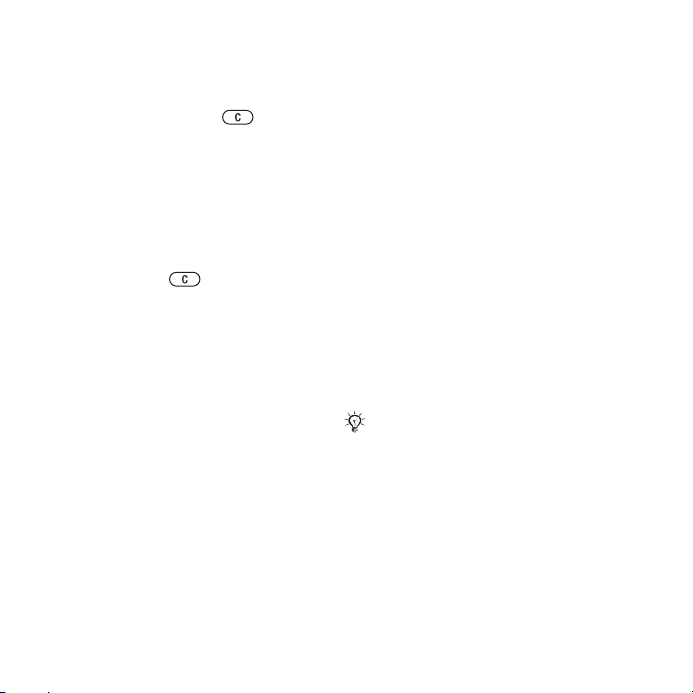
Aktivitātes izvēlnes cilnes
• Jauni notik. — piem., neatbildētie
zvani un saņemtās ziņas. Cilne
tiek parādīta ekrānā, ja ir jauns
notikums. Nospiediet , lai
notikumu cilnē aizvērtu notikumu.
Var uzstādīt, lai jaunie notikumi
tiktu parādīti uznirstošo logu veidā,
} Iestatījumi } cilne Vispārīgi
} Jauni notik. } Uznirt.
• Aktīvās progr. — programmas,
kas darbojas fonā. Izvēlieties
programmu, kurā vēlaties atgriezties,
vai nospiediet , lai to aizvērtu.
• Mani īsceļi — pievienot, dzēst
īsceļus, kā ar
Ja izvēlaties īsceļu un tiek atvērta
programma, citas programmas
tiek aizvērtas vai minimizētas.
• Internets — saglabātās
interneta grāmatzīmes. Ja izvēlaties
grāmatzīmi un tiek atvērts pārlūks,
citas programmas tiek aizvērtas
vai minimizētas.
ī mainīt to secību.
PC Suite programmatūra
Paplašiniet sava tālruņa iespējas,
un instalējiet savā datorā PC Suite
programmatūru. Tas ļaus jums,
piem., sinhronizēt tālruņa un datora
kalendāra ierakstus.
Lai instalētu PC Suite programmatūru
1 Ieslēdziet datoru un ievietojiet tālruņa
komplektācijā ietilpstošo kompaktdisku
datora kompaktdisku diskdzinī.
Kompaktdisks tiek palaists automātiski,
un tiek atvērts instalēšanas logs.
2 Datorā: izvēlieties valodu
un noklikšķiniet uz OK (Labi).
3 Datorā: sadaļā PC Suite noklikšķiniet
uz Install (Instalēt) un izpildiet ekrānā
redzamos norādījumus. Kad instalēšana
pabeigta, datora darbvirsmā tiek
parād
īta PC Suite ikona.
Lai iegūtu PC Suite programmatūras
jaunāko versiju, apmeklējiet Web vietu
www.sonyericsson.com/support.
8 Darba sākšana
This is the Internet version of the User's guide. © Print only for private use.
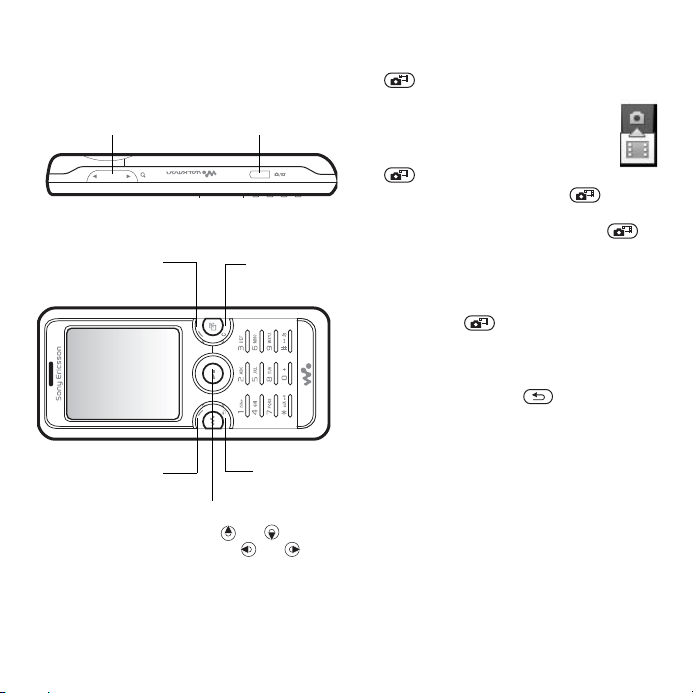
Fotografēšana un videoklipu
uzņemšana
Fotografēt
Tuv ināt vai tālināt
Ekrāna iespējas
(augšējais labais)
Ekrāna iespējas
(apakšējais labais)
Pārslēgties no kameras uz
video un pretēji ar vai
Regulēt spilgtumu ar vai
Uzņemt videoklipu
Dzēst
Atpakaļ
Lai fotografētu vai ierakstītu videoklipu
1 Gaidīšanas režīmā nospiediet un turiet
, lai aktivizētu kameru.
2 Lai pārslēgtos no kameras uz
videorakstītāja režīmu un pretēji,
lietojiet navigācijas taustiņu.
3 Kameras režīmā: nospiediet
, lai fotografētu.
Video režīmā: nospiediet ,
lai sāktu ierakstīšanu. Lai pārtrauktu
ierakstīšanu, vēlreiz nospiediet .
Visi fotoattēli un videoklipi tiek
automātiski saglabāti izvēlnē Failu
pārvaldnieks } Kameras albums
.
4 Nospiediet , lai atgrieztos skatu
meklētājā un uzņemtu vēl vienu
fotoattēlu vai videoklipu.
Lai izslēgtu kameru vai videorakstītāju,
nospiediet un turiet .
Personiskā Web lapa
Publicējiet attēlus Web lapā. Tālrunis
izveidos Web lapu jūsu vajadzībām.
Lai fotoattēlu ievietotu dienasgrāmatā
1 Fotografējiet, } Vēl } Izlikt dienasgr.
2 Lietojot pirmo reizi, izpildiet norādījumus.
3 Pievienojiet nosaukumu un tekstu,
} Labi } Izlikt.
4 Jūs saņemsit īsziņu ar savu Web
adresi un pieteikšanās datiem.
This is the Internet version of the User's guide. © Print only for private use.
9Darba sākšana
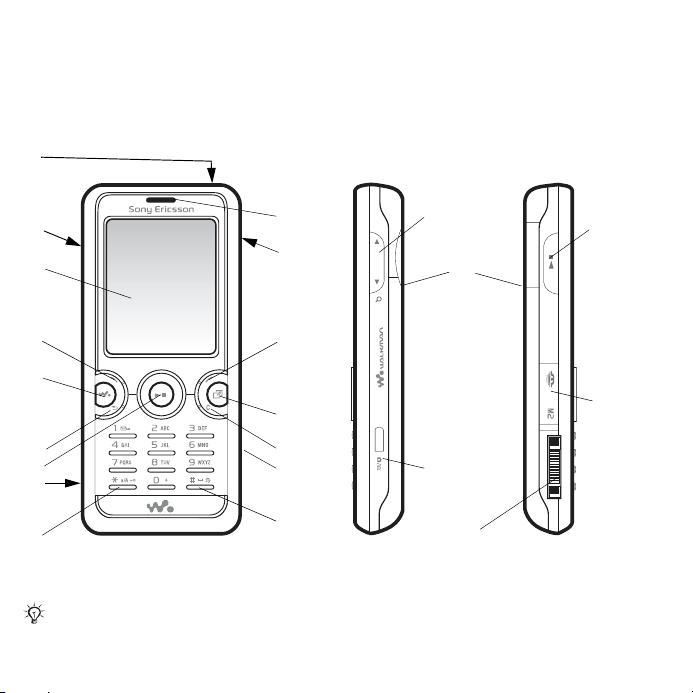
Iepazīstiet savu tālruni!
Taustiņi, izvēlnes, navigācija, ikonas, īsceļi, tālruņa valoda, burtu ievade, failu
pārvaldnieks, atmiņas karte.
Tālruņa pārskats
1
2
3
4
5
6
7
8
9
Dažas ikonas uz taustiņiem var atšķirties no attēlos redzamajām.
10 Iepazīstiet savu tālruni!
This is the Internet version of the User's guide. © Print only for private use.
10
11
12
13
14
15
16
11
18
15
17
2
8
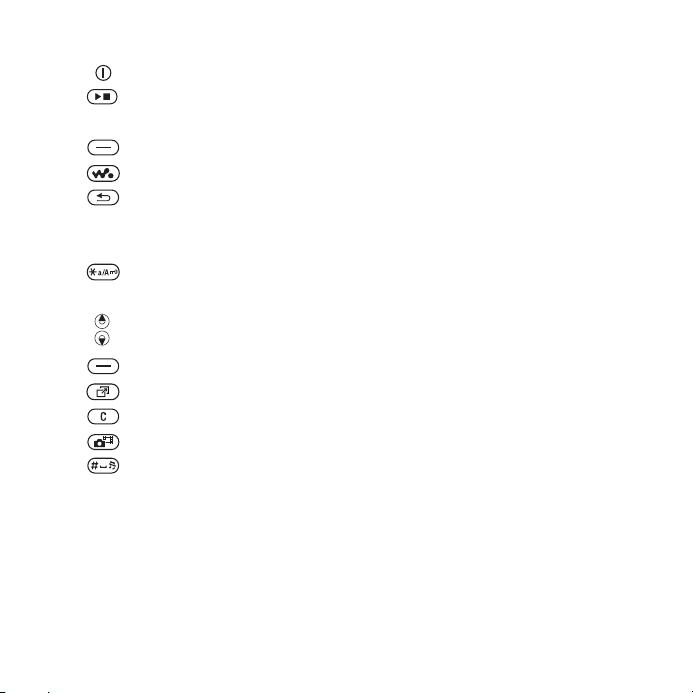
1 Ieslēgšanas/izslēgšanas poga
2 Atskaņošanas/pārtraukšanas poga
3 Displejs
4 Izvēles taustiņš
5 Walkman® taustiņš
6 Taustiņš pāriešanai atpakaļ
7 Navigācijas taustiņš/Walkman® atskaņotāja vadība
8 Kartes Memory Stick Micro™ (M2™) slots (zem akumulatora vāciņa)
9 Taustiņslēga taustiņš
10 Auss skaļrunis
11 Skaļuma regulēšanas/kameras digitālās tālummaiņas pogas
12 Izvēles taustiņš
13 Aktivitātes izvēlnes taustiņš
14 Dzēšanas taustiņ
15 Kameras poga
16 Skaņas izslēgšanas taustiņš
17 Lādētāja, brīvroku ierīces un USB kabeļa savienotājs
18 Kameras objektīvs
š
Plašāku informāciju skatiet
This is the Internet version of the User's guide. © Print only for private use.
% 14 Navigācija.
11Iepazīstiet savu tālruni!
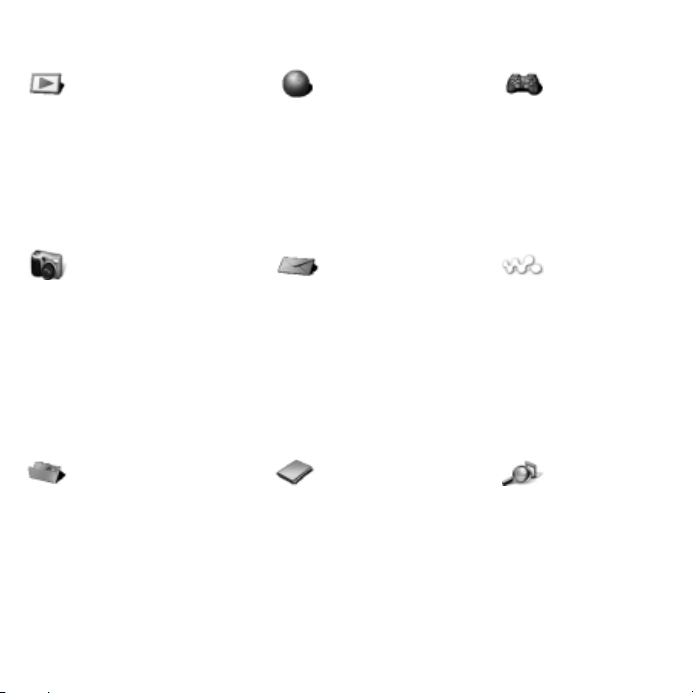
Izvēļņu pārskats
PlayNow™* Internets* Izklaide
Tiešsaistes pakalp.*
Radio
Spēles
Video atskaņ.
VideoDJ™
PhotoDJ™
MusicDJ™
Tālvadība
Skaņas ieraksts
Demonstrācija
Kamera Ziņapmaiņa WALKMAN
Rakstīt jaunu
Iesūtne
E-pasts
RSS lasītājs
Melnraksti
Izsūtne
Nosūtītās ziņas
Saglabātās ziņas
Mani draugi*
Zvan. b. pastam
Veidnes
Iestatījumi
Failu pārvaldnieks*/** Kontakti TrackID™*
Kameras albums
Mūzika
Attēli
Video
Motīvi
Web lapas
Spēles
Programmas
Citi
Jauns kontakts
Tagad atskaņo
Izpildītāji
Dziesmas
Dziesmu sar.
12 Iepazīstiet savu tālruni!
This is the Internet version of the User's guide. © Print only for private use.

Zvani** Palīgrīki
Visi Atbildētie Izsauktie numuri Neatbildētie
Iestatījumi**
Modinātāji
Programmas
Kalendārs
Uzdevumi
Piezīmes
Sinhronizācija
Taimeris
Hronometrs
Zibspuldze
Kalkulators
Kodu atmiņa
Vispārīgi
Profili
Laiks un datums
Valoda
Atjaunināt pakalp.
Balss vadība
Jauni notikumi
Īsceļi
Lidmašīnas režīms
Drošība
Iestatīšanas vednis
Tālruņa statuss
Sākotnējie iestatīj.
* Dažas izvēlnes ir atkarīgas no operatora, tīkla vai abonementa.
** Izmantojiet navigācijas taustiņu, lai pārvietotos pa cilnēm apakšizvēlnēs. Plašāku informāciju sk.
% 14 Navigācija.
Skaņas un signāli
Zvana skaļums
Zvana signāls
Klusuma režīms
Pieaugošs zv. skaļ.
Vibrosignāls
Ziņas signāls
Taustiņu skaņa
Displejs
Fons
Motīvi
Sākuma ekrāns
Ekrānsaudzētājs
Pulksteņa lielums
Spilgtums
Rediģēt līniju nos.*
Zvani
Ātrie zvani
Pāradresācija
Pārslēgt uz 2.
līniju*
Pārvaldīt zvanus
Ilg. un izmaksas*
Rādīt vai slēpt nr.
Brīvroku
Savienojumi*
Bluetooth
Infrasarkan. ports
USB
Sinhronizācija
Ierīču pārvaldība
Mobilo pak. tīkli
Datu sakari
Interneta iestatīj.
Straumēš. iestatīj.
Ziņu iestatījumi
Papildierīces
This is the Internet version of the User's guide. © Print only for private use.
13Iepazīstiet savu tālruni!
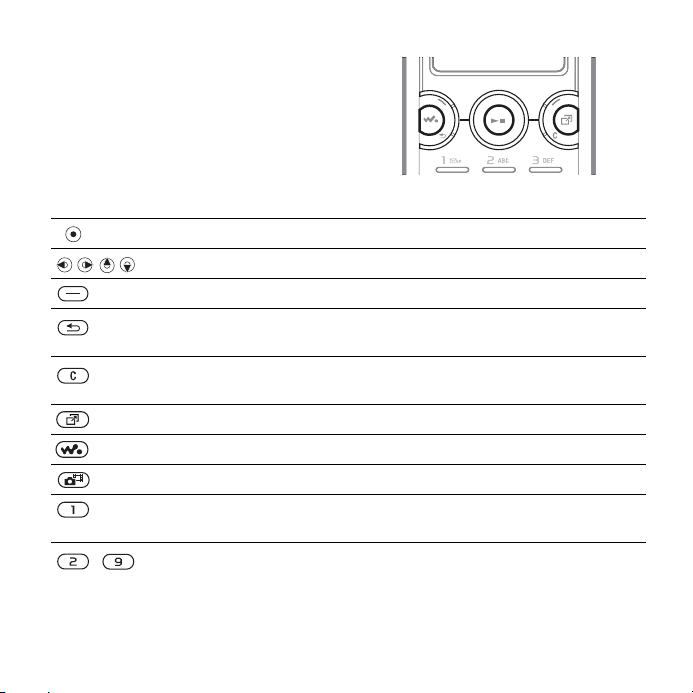
Navigācija
Galvenās izvēlnes tiek parādītas kā
ikonas. Dažās apakšizvēlnēs ir cilnes.
Ritiniet līdz cilnei, nospiežot navigācijas
taustiņa kreiso vai labo pusi.
Tau sti ņš
Atvērt galveno izvēlni vai izvēlēties iezīmētos objektus.
Pārvietoties pa izvēlnēm un cilnēm.
Izvēlēties iespējas, kas ekrānā parādītas virs šiem taustiņiem.
Izvēļņu sistēmā pārvietoties par vienu līmeni atpakaļ. Nospiediet
un turiet, lai atgrieztos gaidīšanas režīmā vai beigtu funkciju.
Dzēst objektus, piem., attēlus, skaņas un kontaktus.
Sarunas laikā nospiediet un turiet, lai izslēgtu mikrofonu.
Atvērt aktivitātes izvēlni
Atvērt vai apturēt WALKMAN.
Nospiediet un turiet, lai fotografētu vai ierakstītu videoklipu.
Nospiediet un turiet, lai izsauktu balss pasta pakalpojumu
(ja tas ir iestatīts).
–
Nospiediet un turiet jebkuru no šiem taustiņiem, lai atvērtu kontaktu,
kura vārds sākas ar konkrēto burtu.
% 7 Aktivitātes izvēlne.
14 Iepazīstiet savu tālruni!
This is the Internet version of the User's guide. © Print only for private use.
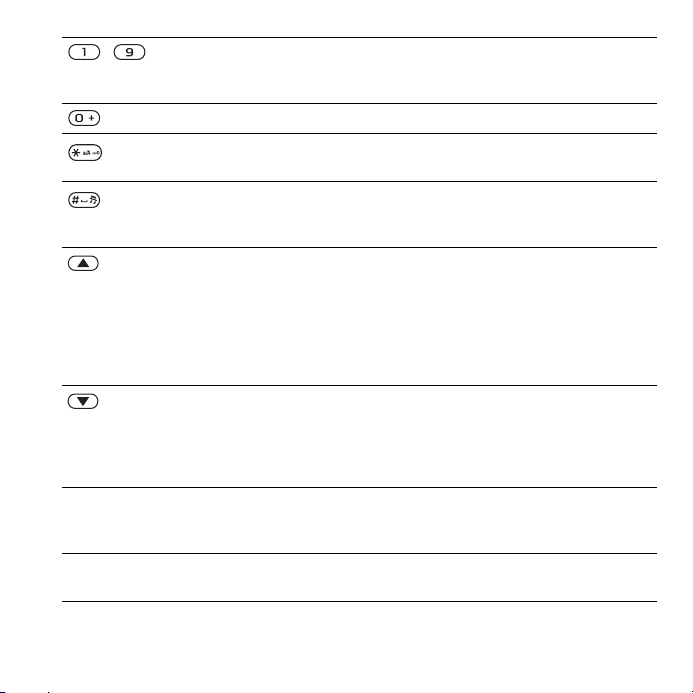
–
} Info Iegūt plašāku informāciju, skaidrojumus un ieteikumus par atsevišķām
} Vēl Atvērt iespēju sarakstu. Iespēju sarakstā pieejamas dažādas
Nospiediet cipara taustiņu un pēc tam
Nospiediet, lai piekļūtu pārlūka īsceļiem % 65 Lai lietotu interneta
taustiņu īsceļus vai piekļuves taustiņus.
Apskatīt īsceļu vedni, kad lietojat kameru.
Lai bloķētu vai atbloķētu tālruņa taustiņus, nospiediet un pēc tam
} Sl. taust. vai Atslēgt.
Izslēgt zvana signālu ienākošajam zvanam.
Nospiediet un turiet, lai tālrunī iestatītu klusuma režīmu. Modinātājs
zvana arī tad, ja tālrunis ir iestatīts uz klusuma režīmu.
Gaidīšanas režīmā apskatīt statusa informāciju.
Palielināt skaļumu zvana laikā vai izmantojot WALKMAN.
Tālināt kameras lietošanas laikā vai skatoties attēlus.
Nospiediet un turiet, lai pā
Lai noraidītu zvanu, nospiediet divreiz.
Nospiediet un turiet, lai izsauktu numuru ar balsi, vai arī pasakiet
“burvju vārdiņu” (ja tas ir iestatīts),
Samazināt skaļumu zvana laikā vai lietojot WALKMAN.
Tuvināt, lietojot kameru vai skatoties attēlus.
Nospiediet un turiet, lai pārietu uz nākamo mūzikas ierakstu.
Nospiediet un turiet, lai izsauktu numuru ar balsi, vai arī pasakiet
“burvju vārdiņu” (ja tas ir iestatīts),
tālrunī pieejamajām iespējām, funkcijām un izvēlnēm,
tālrunī.
funkcijas atkarībā no tā, kurā izvēļņu sistēmas daļā atrodaties.
rietu uz iepriekšējo mūzikas ierakstu.
} Zvanīt
, lai ātri sastādītu numuru.
% 27 Balss iezvane.
% 27 Balss iezvane.
% 6 Palīdzība
This is the Internet version of the User's guide. © Print only for private use.
15Iepazīstiet savu tālruni!
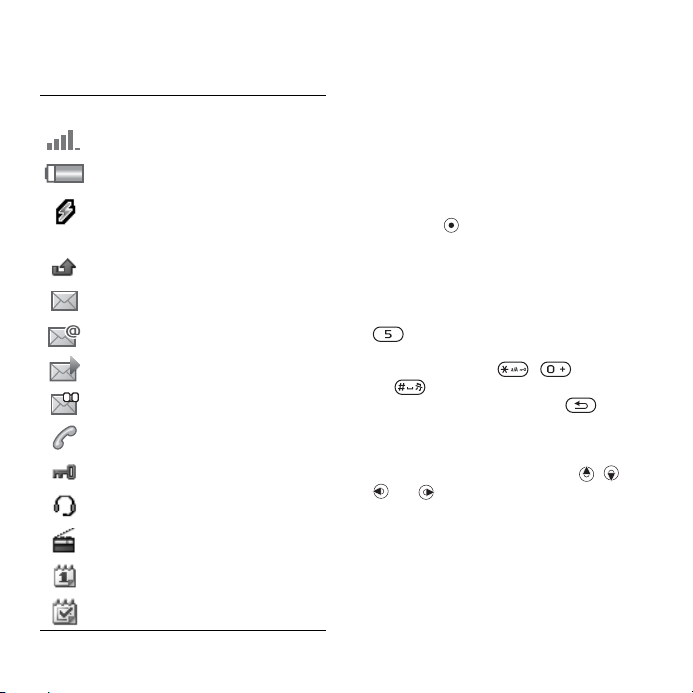
Statusa josla
Var tikt parādītas šādas ikonas:
Ikona Apraksts
GSM tīkla signāla stiprums
Akumulatora statuss
Notiek akumulatora uzlāde;
tiek rādīta kopā ar akumulatora
statusa ikonu
Neatbildēts zvans
Saņemta īsziņa
Saņemta e-pasta ziņa
Saņemta multiziņa
Saņemta balss ziņa
Notiek saruna
Aktivizēts taustiņslēgs
Pievienota brīvroku ierīce
Fonā darbojas radio
Kalendāra atgādinājums
Uzdevuma atgādinājums
Īsceļi
Izmantojiet tastatūras īsceļus, lai ātri
atvērtu izvēlni, un iepriekš iestatītus
navigācijas taustiņu īsceļus, lai ātri
piekļūtu noteiktām funkcijām. Labojiet
navigācijas taustiņu īsceļus atbilstoši
savām vēlmēm.
Tastatūras īsceļu lietošana
Gaidīšanas režīmā piekļūstiet izvēlnēm,
nospiežot un pēc tam ievadot
izvēlnes numuru. Izvēļņu numerācija
sākas no kreisās augšējās ikonas
un turpinās virzienā pa labi pa vienai
rindai uz leju, piem., ja vēlaties atvērt
piekto izvē
vai divpadsmito elementu, nospiediet
attiecīgi taustiņus ,
un . Lai atgrieztos gaidīšanas
režīmā, nospiediet un turiet .
Navigācijas taustiņu īsceļu lietošana
Gaidīšanas režīmā īsceļa izvēlni vai
funkciju var atvērt, nospiežot , ,
Lai mainītu navigācijas taustiņa īsceļu
} Iestatījumi } cilne Vispārīgi } Īsceļi
un izvēlieties īsceļu, } Rediģēt.
lnes elementu, nospiediet
. Lai atvērtu desmito, vienpadsmito
vai .
16 Iepazīstiet savu tālruni!
This is the Internet version of the User's guide. © Print only for private use.
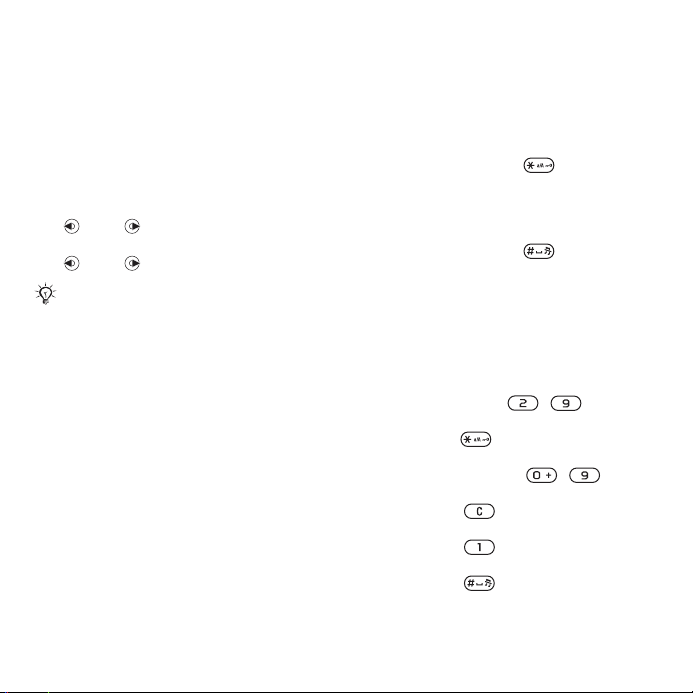
Tālruņa valoda
Izvēlieties valodu, kuru izmantot
tālruņa izvēlnēs vai teksta ievadei.
Lai mainītu tālruņa valodu
} Iestatījumi } cilne Vispārīgi
} Valoda } Tālruņa valoda.
Izvēlieties valodu.
Gaidīšanas režīmā varat arī nospiest:
• 8888 , lai valoda tiktu izvēlēta
automātiski;
• 0000 , lai iestatītu angļu valodu.
Vairākums SIM karšu automātiski iestata
izvēļņu valodu uz tās valsts valodu,
kurā iegādājāties SIM karti. Ja tā nav,
sākotnēji iestatītā valoda ir angļu valoda.
Lai izvēlētos rakstīšanas valodu
1 } Iestatījumi } cilne Vispārīgi
} Valoda } Ievades valoda.
2 Ritiniet līdz valodai, ko vē
un atzīmējiet to. } Saglabāt, lai izietu
no izvēlnes.
laties lietot,
Burtu ievadīšana
Ievadiet burtus vienā no šiem veidiem
(teksta ievades metodes), piem.,
rakstot īsziņas:
• Va irākspiedienu teksta ievade
• T9™ teksta ievade
Lai ievadītu tekstu, ir jābūt atvērtai
funkcijai, kurā ir iespējama teksta
ievade, piemēram, } Ziņapmaiņa
} Rakstīt jaunu } Īsziņa.
Lai mainītu teksta ievades metodi
Pirms burtu ievades vai ievades laikā
nospiediet un turiet , lai mainītu
ievades metodi.
Lai mainītu rakstīšanas valodu
Pirms burtu ievades vai ievades laikā
nospiediet un turiet , lai izvēlētos
citu rakstīšanas valodu.
Iespējas burtu ievades laikā
} Vēl, lai izvēlētos iespējas ziņas
rakstīšanas laikā.
Lai ievadītu burtus ar vairā
teksta ievades metodi
• Spiediet atkārtoti – , līdz
tiek parādīta vajadzīgā rakstzīme.
• Nospiediet , lai pārslēgtos no
lielajiem burtiem uz mazajiem un pretēji.
• Nospiediet un turiet – ,
lai ievadītu ciparus.
• Nospiediet , lai dzēstu burtus
vai ciparus.
• Nospiediet , lai ievadītu biežāk
lietotās pieturzīmes.
• Nospiediet , lai ievadītu atstarpi.
kspiedienu
This is the Internet version of the User's guide. © Print only for private use.
17Iepazīstiet savu tālruni!
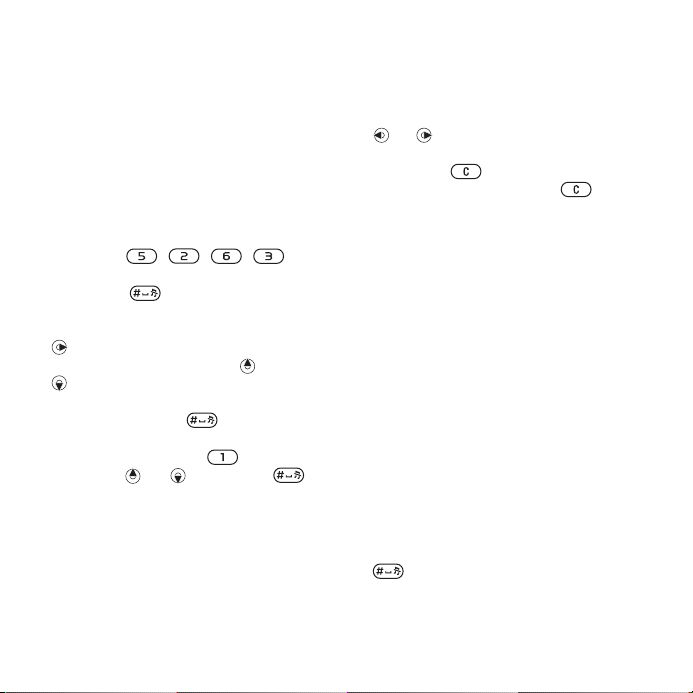
T9™ teksta ievade
T9™ teksta ievades metode izmanto
iebūvēto vārdnīcu, lai atpazītu biežāk
lietotos vārdus pēc katras nospiesto
taustiņu secības. Šādi taustiņš
ir jānospiež tikai vienreiz arī tad,
ja vajadzīgais burts nav taustiņa
pirmais burts.
Lai ievadītu burtus, izmantojot
T9 teksta ievades metodi
1 Piem., lai uzrakstītu angļu vārdu “Jane”,
nospiediet , , , .
2 Ja parādītais vārds ir pareizs,
nospiediet , lai to akceptētu un
ievadītu atstarpi. Lai akceptētu vārdu,
nepievienojot atstarpi, nospiediet
.Ja parādītais vārds nav pareizs,
vairākas reizes nospiediet vai
, lai apskatītu alternatīvos vārdus.
Akceptējiet vārdu un pievienojiet
atstarpi, nospiežot .
3 Turpiniet rakstīt ziņu. Lai ievadītu
pieturzīmi, nospiediet un pēc tam
vairākkārt vai , nospiediet ,
lai akceptētu pieturzīmi un pievienotu
atstarpi.
Lai T9 teksta ievades vārdnīcai
pievienotu vārdus
1 Ievadot burtus, } Vēl } Burtot vārdu.
2 Labojiet vārdu, izmantojot
vairākspiedienu teksta ievadi. Lietojiet
un , lai pārvietotu kursoru
pa burtiem. Lai izdzēstu rakstzīmi,
nospiediet . Lai izdzēstu visu
vārdu, nospiediet un turiet .
Kad vārds ir izlabots, } Ielikt. Vārds
tiek pievienots T9 teksta ievades
vārdnīcai. Kad nākamo reizi šis vārds
tiek ievadīts, izmantojot T9 teksta
ievadi, tas tiek parādīts alternatīvo
vārdu sarakstā.
Nākamā
Ziņas rakstīšanas laikā var izmantot
T9 teksta ievadi, lai prognozētu
nākamo vārdu, ja iepriekš tas
ir izmantots noteiktā teikumā.
Lai ieslēgtu/izslēgtu nākamā vārda
prognozēšanu
Ievadot burtus, } Vēl } Rakstīšanas
iesp. } Nāk. vārda iet.
Lai izmantotu nākamā vārda
prognozēšanu
Burtu ievadīšanas laikā nospiediet
vai turpinātu.
vārda prognozēšana
, lai akceptētu ieteikto vārdu
18 Iepazīstiet savu tālruni!
This is the Internet version of the User's guide. © Print only for private use.
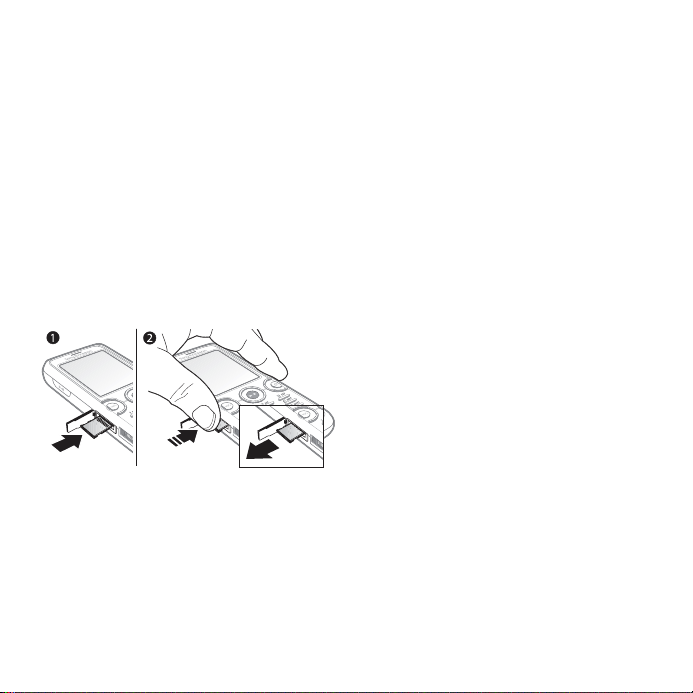
Failu pārvaldnieks
Lietojiet failu pārvaldnieku darbam ar
objektiem, piem., attēliem, videoklipiem,
mūzikas failiem, motīviem, Web lapām,
spēlēm un programmām, kas saglabātas
tālruņa atmiņā vai atmiņas kartē.
Atmiņas karte Memory Stick
Micro (M2™)
Tālrunis nodrošina atmiņas kartes
Memory Stick Micro™ (M2™)
izmantošanu, lai pievienotu tālrunim
papildu krātuves vietu, piem., lai
saglabātu tajā attēlus vai mūzikas failus.
Lai ievietotu vai izņemtu atmiņas karti
1 Atveriet vāciņu.
2 Ievietojiet atmiņas karti, kā redzams
attēlā (lai savienotāji būtu vērsti uz
augšu). Piespiediet kartes malu,
lai atbrīvotu un izņemtu to.
Failus var pārvietot un kopēt arī no
datora uz atmiņas karti un pretē
Ja tālrunī ir ievietota atmiņas karte,
ji.
faili automātiski tiek saglabāti tajā,
ja neesat izvēlējies failus saglabāt
tālruņa atmiņā.
Var izveidot apakšmapes un pārvietot
vai kopēt failus uz tām. Spēles un
programmas var pārvietot tikai starp
mapēm Spēles un Programmas un
tikai no tālruņa atmiņas uz atmiņas karti.
Neatpazītie faili tiek saglabāti mapē Citi.
Darbojoties ar failiem, vienlaikus var
izvēlēties vairākus vai visus mapē
esošos failus, izņemot mapēs Spēles
un Programmas esošos failus.
Atmiņas statuss
Ja visa pieejamā atmiņa ir pilna,
jaunus failus var saglab
tam, kad ir izdzēsta daļa satura.
Pārbaudiet tālruņa un atmiņas kartes
atmiņas statusu, iezīmējot mapi,
} Vēl } Atmiņas statuss:.
Failu pārvaldnieka izvēlnes cilnes
Failu pārvaldnieks ir sadalīts trijās cilnēs,
un to, kur ir saglabāti faili, norāda ikonas.
• Visi faili — viss tālruņa atmiņā
un atmiņas kartē esošais saturs.
• Kart. Memory Stick — viss atmiņas
kartē esošais saturs.
• Uz tālruni — viss tālruņa atmiņā
esošais saturs.
āt tikai pēc
This is the Internet version of the User's guide. © Print only for private use.
19Iepazīstiet savu tālruni!
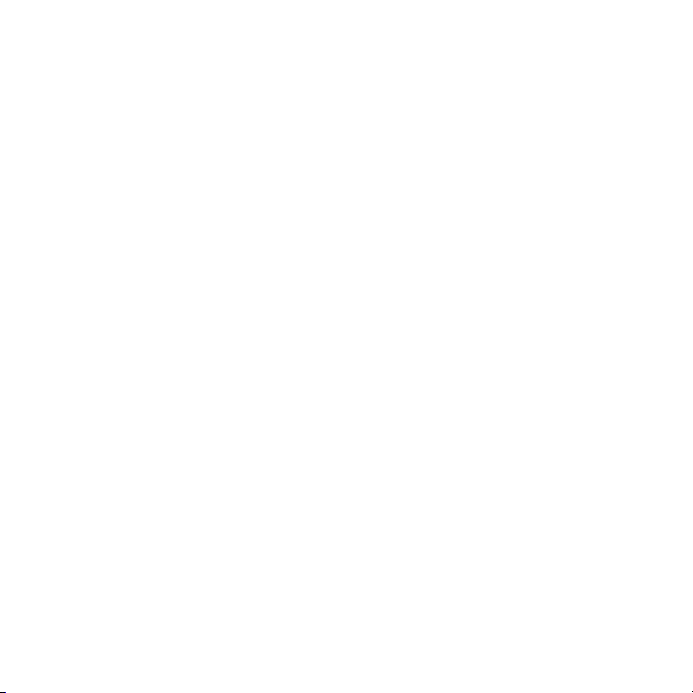
Informācija par failu
Lai apskatītu faila informāciju,
iezīmējiet failu un } Vēl } Informācija.
Objektus, kas ir ielādēti vai saņemti,
izmantojot kādu no pieejamajām
pārsūtīšanas metodēm, iespējams,
aizsargā autortiesības. Ja fails
ir aizsargāts, iespējams, to nevar
kopēt vai nosūtīt. Ar autortiesībām
aizsargātus failus apzīmē atslēgas
simbols.
Lai failu pārvaldniekā izmantotu failu
1 } Failu pārvaldnieks un atveriet mapi.
2 Ritiniet līdz failam, } Vē
Lai pārvietotu vai kopētu failu
uz atmiņu
1 } Failu pārvaldnieks un izvēlieties
mapi.
2 Ritiniet līdz failam, } Vēl } Pārvaldīt
failu } Pārvietot, lai failu pārvietotu,
vai } Vēl } Pārvaldīt failu } Kopēt,
lai failu kopētu.
3 Izvēlieties pārvietot vai kopēt failu uz
Tālrunis vai Memory Stick } Paņemt.
Lai pārvietotu vai kopētu failus datorā
l.
% 71 Failu pārsūtīšana, izmantojot
USB kabeli.
Lai izveidotu apakšmapi
1 } Failu pārvaldnieks un atveriet mapi.
2 } Vēl } Jauna mape un ievadiet mapes
nosaukumu.
3 } Labi, lai saglabātu mapi.
Lai izvēlētos vairākus failus
1 } Failu pārvaldnieks un atveriet mapi.
2 } Vēl } Atzīmēt } Atzīmēt vairākus.
3 Ritiniet, lai izvēlētos failus, } Atzīmēt
vai Noņ. atz.
Lai izvēlētos visus mapē esošos failus
} Failu pārvaldnieks un atveriet mapi,
} Vēl } Atzīmēt } Atz. visu.
Lai izdzēstu failu pārvaldnieka failu
vai apakšmapi
1 } Failu pārvaldnieks un atveriet mapi.
2 Ritiniet līdz failam, } Vēl } Dzēst.
Atmiņas kartes iespējas
Pārbaudiet atmiņas statusu vai
formatējiet atmiņas karti, lai izdzēstu
visu tajā saglabāto informāciju.
Lai izmantotu atmiņas kartes iespējas
} Failu pārvaldnieks, izvēlieties
cilni Kart. Memory Stick un } Vēl,
lai skatītu iespējas.
20 Iepazīstiet savu tālruni!
This is the Internet version of the User's guide. © Print only for private use.
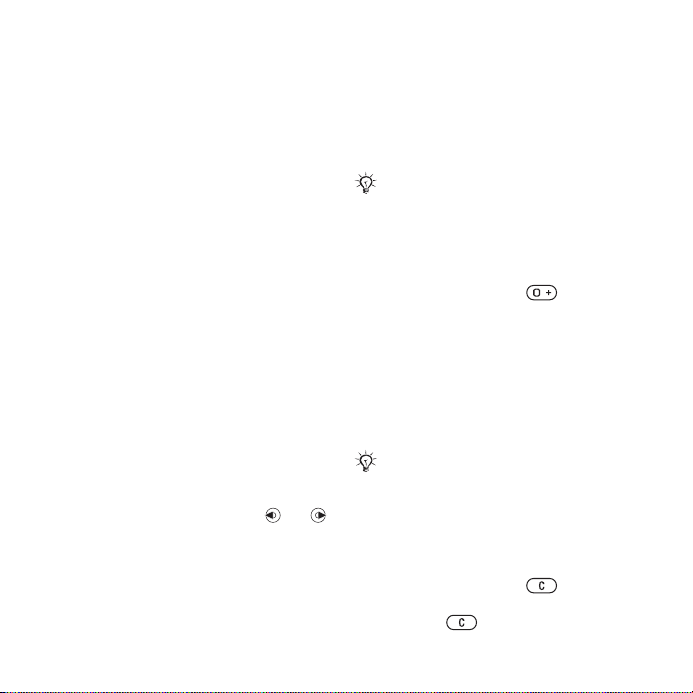
Zvanīšana
Zvani, kontakti, zvanu saraksts, ātrie
zvani, balss vadība, zvanu iespējas,
grupas, vizītkartes.
Zvanīšana un zvanu
saņemšana
Lai varētu zvanīt un saņemt zvanus,
tālrunis ir jāieslēdz un tam jāatrodas
tīkla darbības zonā.
ieslēgšana.
Tīkli
Tālruni ieslēdzot, tas automātiski izvēlas
vietējo tīklu, ja tas ir pieejams. Ja tas nav
pieejams, var izmantot citu tīklu, ja jūsu
tīkla operators ir noslēdzis atbilstošu
līgumu. To sauc par viesabonēšanu.
Izvēlieties izmantojamo tīklu vai
pievienojiet tīklu ieteicamo tīklu
sarakstam. Var arī mainīt kārtību,
kādā tīkli tiek izvēlēti automātiskās
meklēšanas laikā.
Lai apskatītu pieejamās tīkla iespējas
} Iestatījumi un izmantojiet vai ,
lai ritinātu līdz cilnei Savienojumi
} Mobilo pak. tīkli.
This is the Internet version of the User's guide. © Print only for private use.
% 5 Tālruņa
Lai piezvanītu
1 Ievadiet tālruņa numuru (kopā
ar starptautisko valsts kodu
un rajona kodu, ja nepieciešams).
2 } Zvanīt, lai veiktu balss zvanu, vai
} Vēl, lai apskatītu pieejamās iespējas.
3 } Beigt zv., lai pārtrauktu zvanu.
Uz numuriem var piezvanīt, izmantojot
kontaktu katalogu un zvanu sarakstu,
% 22 Kontakti un % 25 Zvanu saraksts.
Izsaukšanu var veikt arī ar balsi,
% 26 Balss vadība.
Lai veiktu starptautiskos zvanus
1 Nospiediet un turiet , līdz displejā
parādās + zīme.
2 Ievadiet valsts kodu, rajona kodu
(bez nulles pirms tā) un tālruņa numuru.
} Zvanīt, lai veiktu balss zvanu.
Lai atkārtotu numura izsaukumu
Ja zvanu nav izdevies savienot un tiek
parādīts jautājums Vai atkārtot?, } Jā.
Gaidot atkārtotu savienojumu, neturiet
tālruni pie auss. Kad zvans tiek savienots,
tālrunis par to skaļi signalizē.
Lai atbildētu vai atteiktu zvanu
} Atbildēt vai } Aizņ
Lai izslēgtu mikrofonu
1 Nospiediet un turiet .
2 Lai turpinātu sarunu, vēlreiz nospiediet
un turiet .
emts.
21Zvanīšana
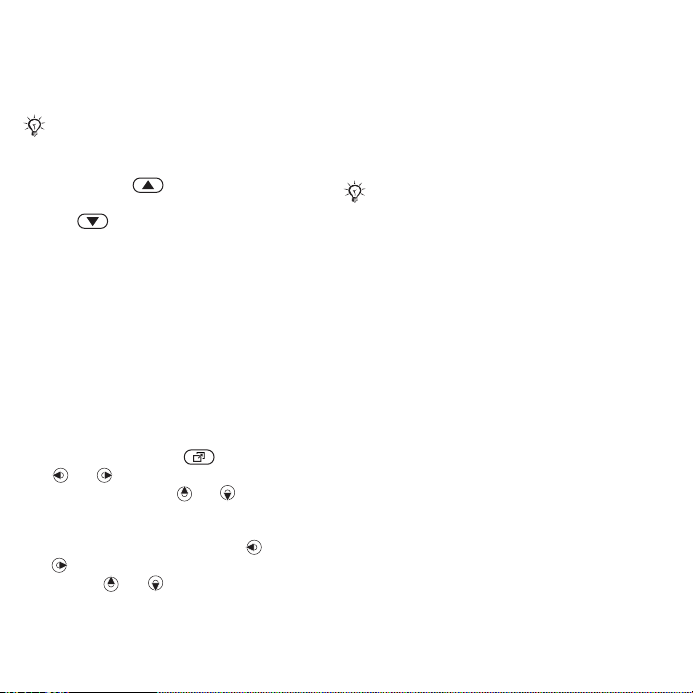
Lai balss zvana laikā ieslēgtu
vai izslēgtu skaļruni
} Vēl } Ieslēgt skaļruni vai Izslēgt
skaļruni.
Izmantojot skaļruni, neturiet tālruni
pie auss. Šādi var sabojāt dzirdi.
Lai mainītu auss skaļruņa skaļumu
Nospiediet , lai sarunas laikā
palielinātu auss skaļruņa skaļumu,
vai , lai to samazinātu.
Neatbildētie zvani
Ja kā noklusējums ir iestatīta
aktivitātes izvēlne, gaidīšanas režīmā
neatbildētie zvani tiek parādīti cilnē
Jauni notikumi. Ja kā noklusējums
ir iestatīti uznirstošie logi, gaidīšanas
režīm
ā izvēlnē % 7 Aktivitātes izvēlne
tiek parādīti Neatbildēti zvani:.
Lai gaidīšanas režīmā apskatītu
neatbildētos zvanus
• Ja kā noklusējums ir iestatīta aktivitātes
izvēlne, nospiediet un izmantojiet
vai , lai ritinātu līdz cilnei Jauni
notikumi. Ritiniet vai , lai izvēlētos
numuru, un } Zvanīt, lai veiktu zvanu.
• Ja kā noklusējums ir iestatīti uznirstošie
logi, } Zvani un izmantojiet vai
, lai ritinātu līdz cilnei Neatbildētie.
Ritiniet vai , lai izvēlētos numuru,
un } Zvanīt, lai veiktu zvanu.
Zvanīšana ārkārtas situācijās
Tālrunis ļauj izmantot starptautiskos
avārijas dienestu izsaukšanas numurus,
piemēram, 112 un 911. Tas nozīmē, ka
jebkurā valstī šos numurus var izmantot
ārkārtas zvaniem ar tālrunī ievietotu SIM
karti vai bez tās.
Dažās valstīs var tikt izmantoti arī citi
avārijas dienestu izsaukšanas numuri.
Tāpēc tīkla operators var SIM kartē
saglabāt papildu vietējos avārijas
dienestu izsaukšanas numurus.
Lai piezvanītu uz avārijas dienestu
izsaukšanas numuru
Ievadiet 112 (starptautiskais avārijas
dienestu izsaukšanas numurs),
Lai apskatītu vietējos avārijas
dienestu izsaukšanas numurus
} Kontakti } Vēl } Iespējas } Īpašie
numuri } Avār. dien. numuri.
} Zvanīt
Kontakti
Kontaktinformāciju var saglabāt
tālruņa atmiņā vai SIM kartē.
Izvēlieties, kuri kontaktu dati —
Tālruņa kontakti vai SIM numuri —
tiek rādīti pēc noklusējuma.
Lai iegūtu noderīgu informāciju un
norādītu iestatījumus, } Kontakti
} Vēl } Iespējas.
.
22 Zvanīšana
This is the Internet version of the User's guide. © Print only for private use.
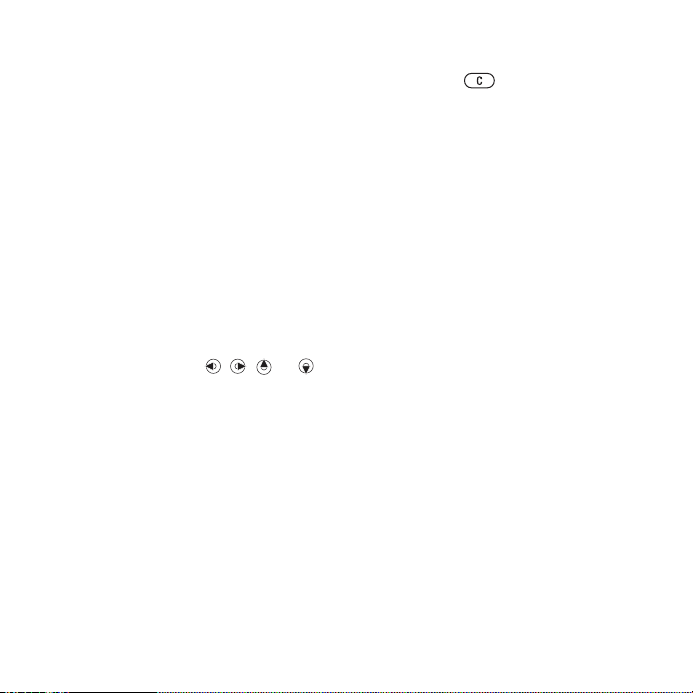
Noklusētie kontakti
Ja pēc noklusējuma tiek lietoti
Tālruņa kontakti, tiek parādīta visa
kontaktinformācija, kas saglabāta
sarakstā Kontakti. Ja kā noklusētos
kontaktus izvēlaties SIM numuri,
kontaktos tiek rādīta SIM kartē
saglabātā informācija.
Lai izvēlētos noklusētos kontaktus
1 } Kontakti } Vēl } Iespējas } Citas
iespējas } Noklus. kontakti.
2 } Tālruņa kontakti vai SIM numuri.
Tālruņa kontakti
ājiet tālrunī kontakta vārdu,
Saglab
tālruņa numurus un personisko
informāciju. Kontaktiem var pievienot
arī attēlus un zvana signālus. Lai
pārvietotos pa cilnēm un to informācijas
laukiem, izmantojiet , , un .
Lai pievienotu tālruņa kontaktu
1 Ja kā noklusētie ir izvēlēti Tālruņa
kontakti, } Kontakti } Jauns
kontakts } Pievienot.
2 Ievadiet vārdu, } Labi.
3 Ievadiet numuru, } Labi.
4 Izvēlieties numura iespēju.
5 Pārvietojieties pa cilnēm un izvēlieties
laukus, lai ievadītu papildinformāciju.
Lai ievadītu simbolus, piemēram, @,
ēl } Pievienot simbolu un
} V
izvēlieties simbolu, } Ielikt.
6 Kad pievienota visa informācija,
} Saglabāt.
Lai izdzēstu kontaktu
1 } Kontakti un ritiniet līdz kontaktam.
2 Nospiediet un izvēlieties Jā.
Lai izdzēstu visus tālruņa kontaktus
Ja kā noklusētie izvēlēti Tālruņa
kontakti, } Kontakti } Vēl } Iespējas
} Citas iespējas } Dzēst visus kont.
} Jā un } Jā. SIM kartē saglabātie
vārdi un numuri netiek izdzēsti.
Lai v
ārdus un tālruņu numurus
automātiski saglabātu SIM kartē
} Kontakti } Vēl } Iespējas } Citas
iespējas } Autom. sagl. SIM un
izvēlieties Ieslēgts.
SIM kontakti
Saglabājiet kontaktus SIM kartē.
Lai pievienotu SIM kontaktu
1 Ja kā noklusētie ir izvēlēti SIM numuri,
} Kontakti } Jauns kontakts
} Pievienot.
2 Ievadiet vārdu, } Labi.
3 Ievadiet numuru, } Labi un izvēlieties
numura iespējas. Pievienojiet
papildinformāciju, ja tāda ir pieejama,
} Saglabāt.
Atmiņas statuss
Kontaktu skaits, ko iespē
tālrunī vai SIM kartē, ir atkarīgs
no pieejamā atmiņas apjoma.
jams saglabāt
This is the Internet version of the User's guide. © Print only for private use.
23Zvanīšana
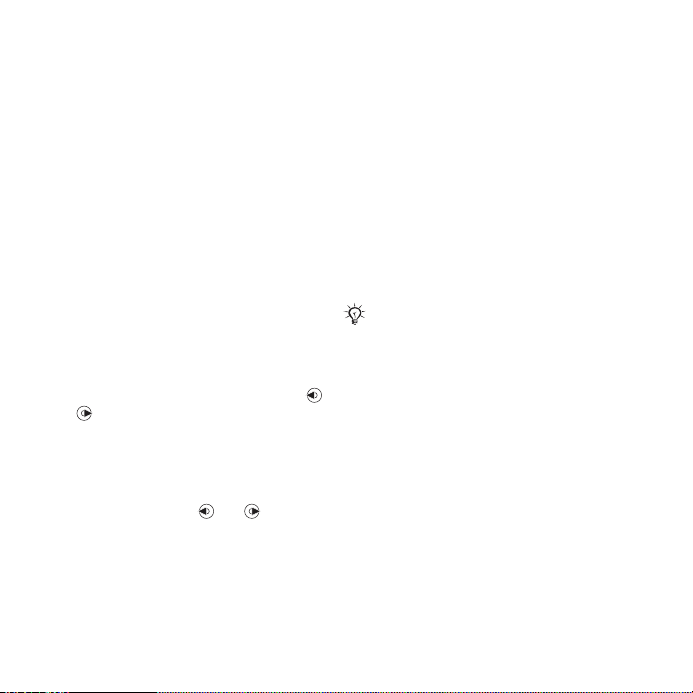
Lai apskatītu atmiņas statusu
} Kontakti } Vēl } Iespējas } Citas
iespējas } Atmiņas statuss:.
Kontaktu lietošana
Kontaktus var lietot dažādos veidos.
Tālāk ir sniegta informācija par to, kā:
• piezvanīt tālruņa un SIM kontaktiem;
• nosūtīt tālruņa kontaktus uz citu ierīci;
• kopēt kontaktus no tālruņa uz SIM
karti un pretēji;
• tālruņa kontaktam pievienot attēlu
vai zvana signālu;
• rediģēt kontaktus;
• sinhronizēt kontaktus.
Lai piezvanītu tālruņa kontaktam
1 } Kontakti. Ritiniet līdz kontaktam vai
ievadiet kontakta vienu vai vairākus
pirmos burtus.
2 Kad kontakts ir iezīmēts, nospiediet
vai , lai izvēlētos numuru, } Zvanīt,
lai veiktu balss zvanu.
Lai piezvanītu SIM kontaktam
• Ja noklus
} Kontakti un, kad kontakts tiek
iezīmēts, nospiediet vai , lai
izvēlētos numuru. } Zvanīt, lai veiktu
balss zvanu.
• Ja kā noklusētie ir iestatīti Tālruņa
kontakti, } Kontakti } Vēl } Iespējas
} SIM numuri un izvēlieties kontaktu
} Zvanīt, lai veiktu balss zvanu.
ētie ir SIM numuri,
Lai nosūtītu kontaktu
} Kontakti un izvēlieties kontaktu,
} Vēl } Sūtīt kontaktu un izvēlieties
pārsūtīšanas metodi.
Lai nosūtītu visus kontaktus:
} Kontakti }
iespējas } Sūtīt visus kont. un
izvēlieties pārsūtīšanas metodi.
Lai kopētu vārdus un tālruņu
numurus uz SIM karti
1 } Kontakti } Vēl } Iespējas
} Citas iespējas } Kopēt uz SIM.
2 Izvēlieties vienu no iespējām.
Kopējot visus kontaktus no tālruņa
uz SIM karti, visa SIM kartē esošā
informācija tiek aizstāta.
Lai vārdus un numurus kopētu
uz tālruņa kontaktiem
1 } Kontakti } Vēl } Iespējas
} Citas iespējas
2 Izvēlieties vienu no iespējām.
Lai tālruņa kontaktam pievienotu
attēlu, zvana signālu vai videoklipu
1 } Kontakti un izvēlieties kontaktu,
} Vēl } Rediģēt kontaktu.
2 Izvēlieties vajadzīgo cilni un pēc tam
Attēls vai Zvana signāls } Pievienot.
3 Izvēlieties iespēju un objektu
un } Saglabāt.
Vēl } Iespējas } Citas
} Kopēt no SIM.
24 Zvanīšana
This is the Internet version of the User's guide. © Print only for private use.
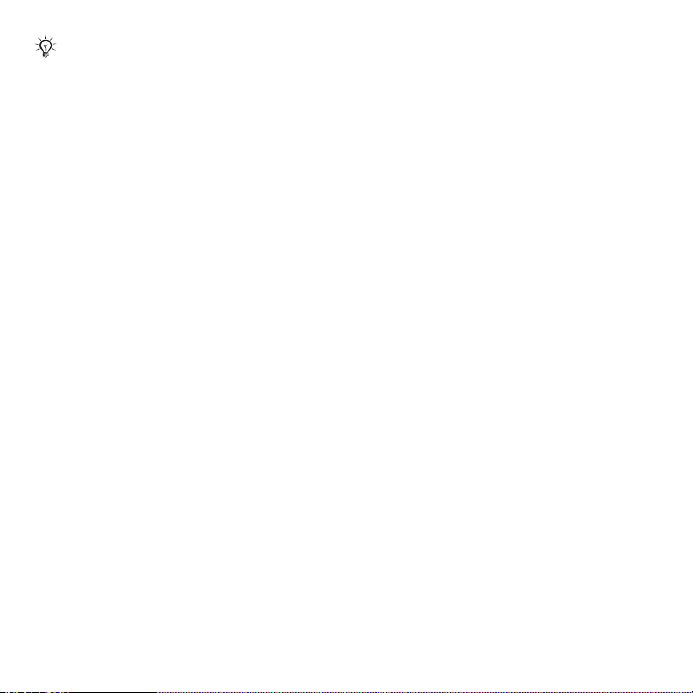
Ja abonements nodrošina numura
noteikšanas (CLI — Calling Line
Identification) pakalpojumu, varat
kontaktiem iestatīt personiskus zvana
signālus.
Lai rediģētu tālruņa kontaktu
1 } Kontakti un izvēlieties kontaktu,
} Vēl } Rediģēt kontaktu.
2 Ritiniet līdz vajadzīgajai cilnei, izvēlieties
rediģējamo lauku un } Rediģēt.
3 Rediģējiet informāciju un } Saglabā t.
Lai rediģētu SIM kontaktu
1 Ja noklusētie ir SIM kontakti,
} Kontakti un izvēlieties labojamo
vārdu un numuru. Ja noklusētie
ir tālruņa kontakti, } Kontakti
} Vēl } Iespējas } SIM numuri un
izvēlieties labojamo vārdu un numuru.
} Rediģēt kontaktu un labojiet
2 } Vēl
vārdu un numuru.
Lai saglabātu vai atjaunotu
kontaktus, izmantojot atmiņas karti
} Kontakti } Vēl } Iespējas } Citas
iespējas } Dublēt Mem. Stick vai
Atjaunot no M. S.
Lai izvēlētos kontaktu kārtošanas
secību
} Kontakti } Vēl } Iespējas } Citas
iespējas } Kārtošanas secība.
Kontaktu sinhronizēšana
Kontaktus var sinhronizēt ar kontaktu
programmu internetā. Plašāku
informāciju sk.
% 67 Sinhronizācija.
Zvanu saraksts
Informācija par pēdējiem zvaniem.
Lai piezvanītu uz zvanu sarakstā
norādītu numuru
1 Gaidīšanas režīmā } Zvani un
izvēlieties cilni.
2 Ritiniet līdz vajadzīgajam vārdam vai
numuram, } Zvanīt, lai veiktu balss
zvanu.
Lai kontaktiem pievienotu numuru
no zvanu saraksta
1 Gaidīšanas režīmā } Zvani un
izvēlieties cilni.
2 Ritiniet līdz numuram, kas jāpievieno,
} Vēl } Saglabāt numuru.
3 } Jauns kontakts, lai izveidotu
jaunu kontaktu, vai izvēlieties esošu
kontaktu, kuram numurs jāpievieno.
Lai nodzēstu zvanu sarakstu
} Zvani un izvēlieties cilni Visi, } Vē
} Dzēst visu.
l
This is the Internet version of the User's guide. © Print only for private use.
25Zvanīšana
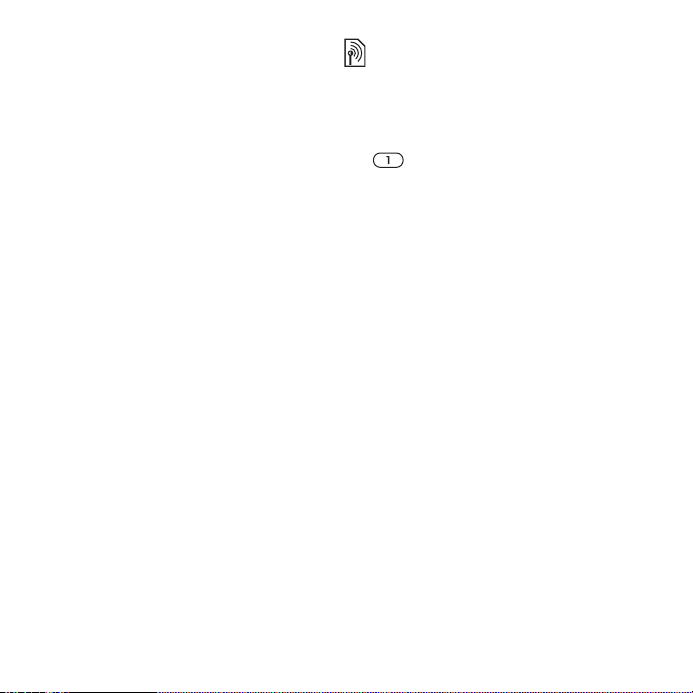
Attēli ātrās sastādīšanas
numuriem
Saglabājiet tālruņu numurus taustiņu
1–9 vietā, lai tiem varētu ērti piekļūt.
Ātrās numuru sastādīšanas funkcija
ir atkarīga no noklusētā kontaktu
kataloga
piem., varat ātri sastādīt SIM kartē
saglabātos numurus.
Ja ātrās numuru sastādīšanas vietām
pievienojat kontaktus ar attēliem, šie
attēli tiek parādīti, padarot lietošanu
ērtāku
pievienotu attēlu, zvana signālu vai
videoklipu.
Lai rediģētu ātrās sastādīšanas
numurus
1 } Kontakti } Vēl } Iespējas } Ātrie
zvani.
2 Ritiniet līdz vietas numuram,
} Pievienot vai } Vēl } Aizstāt.
Lai ātri sastādītu numuru
Gaidīšanas režīmā ievadiet vietas
numuru, } Zvanīt.
% 23 Noklusētie kontakti,
% 24 Lai tālruņa kontaktam
Balss pasts
Ja abonementā ir iekļauts automātiskā
atbildētāja pakalpojums, zvanītāji var
atstāt balss pasta ziņu, ja jūs nevarat
uz zvanu atbildēt.
Lai uzzinātu savu balss pasta numuru
vai iegūtu plašāku informāciju, sazinieties
ar tīkla operatoru.
Lai piezvanītu uz savu balss pasta
pakalpojumu
Gaidīšanas režīmā nospiediet un turiet
. Ja balss pasta numurs nav
ievadīts, } Jā un ievadiet numuru.
Lai rediģētu balss pasta numuru
} Ziņapmaiņa } Iestatījumi } Balss
pasta nr.
Balss vadība
Pārvaldiet zvanus ar balsi, izveidojot
balss komandas, lai varētu:
• sastādīt numuru ar balsi — piezvanīt,
pasakot vārdu;
• aktivizēt balss vadību, pasakot
“burvju vārdiņu”;
• atbildēt uz zvaniem vai atteikt
zvanus, izmantojot brīvroku ierīci.
Pirms numura sastādīšanas ar balsi
Aktivizējiet balss iezvanes funkciju un
ierakstiet balss komandas. Ja tālruņa
numuram ir pievienota balss komanda,
blakus tam tiek parādīta ikona.
26 Zvanīšana
This is the Internet version of the User's guide. © Print only for private use.
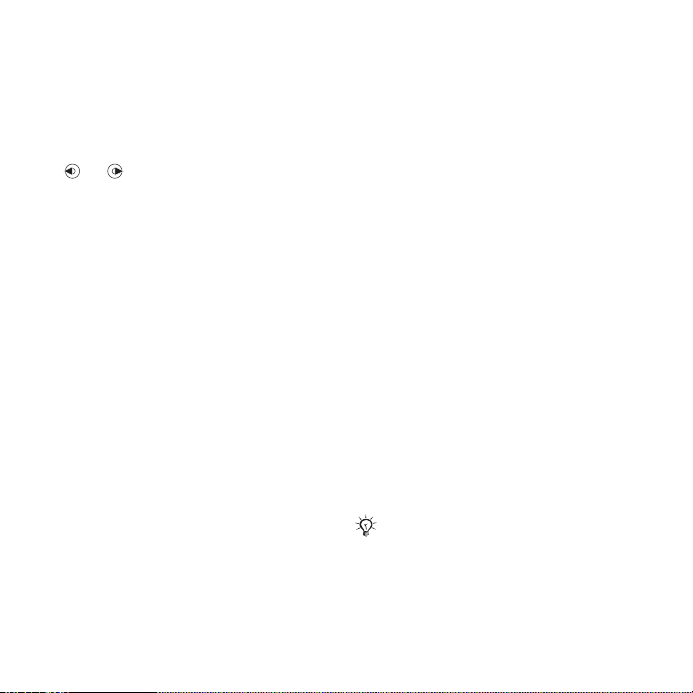
Lai aktivizētu balss iezvani
un ierakstītu vārdus
1 } Iestatījumi } cilne Vispārīgi
} Balss vadība } Balss iezvane
} Aktivizēt } Jā } Jauna balss
kom. un izvēlieties kontaktu.
2 Ja kontaktam ir vairāki numuri, lietojiet
un , lai tos apskatītu. Izvēlieties
tālruņa numuru, kuram jāpievieno
balss komanda. Ierakstiet balss
komandu, piem., “Jāņa mobilais”.
3 Tiek parādītas instrukcijas. Sagaidiet
signālu un pasakiet ierakstāmo
komandu. Tiek atskaņota ierakstītā
balss komanda.
4 Ja ieraksts ir izdevies, } Jā. Ja tas nav
izdevies, } Nē un atkārtojiet 3. soli.
Lai kontaktam ierakst
ītu citu balss
komandu, vēlreiz nospiediet } Jauna
balss kom. } Pievienot un atkārtojiet
no 2. līdz 4. darbībai.
Zvanītāja vārds
Saņemot zvanu no kontakta, varat
noklausīties ierakstīto kontakta vārdu.
Lai ieslēgtu vai izslēgtu zvanītāja
vārdu
} Iestatījumi } cilne Vispārīgi
} Balss vadība } Atsk. zvanīt. vārdu.
Balss iezvane
Sāciet numura izsaukšanu ar balsi
gaidīšanas režīmā, izmantojot tālruni,
portatīvu brīvroku ierīci, Bluetooth
radioaustiņas vai nosaucot “burvju
vārdiņu”.
Lai piezvanītu:
1 Gaidīšanas režīmā nospiediet un
turiet vienu no skaļuma regulēšanas
taustiņiem.
2 Sagaidiet signālu un pasakiet ierakstītu
vārdu, piem., “Jāņa mobilais”. Vārds tiek
atskaņots un zvans tiek savienots.
Lai veiktu zvanu, izmantojot
brīvroku ierīci
Gaidīšanas režīmā nospiediet un turiet
brīvroku ierīces pogu vai nospiediet
Bluetooth austiņas pogu.
“Burvju vārdiņš”
Ierakstiet un izmantojiet balss komandu
kā “burvju vārdiņu”, lai aktivizētu balss
vadību, nenospiežot nevienu taustiņu.
“Burvju vārdiņu” var izmantot tikai kopā
ar brīvroku ierīci.
Izvēlieties garu, neparastu vārdu
vai frāzi, kuru var vienkārši atšķirt
no parastās sarunvalodas vārdiem.
This is the Internet version of the User's guide. © Print only for private use.
27Zvanīšana
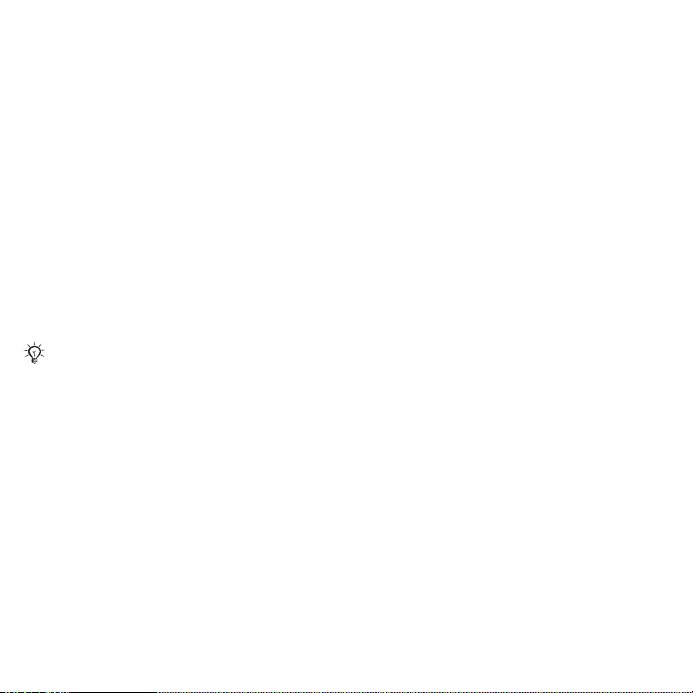
Lai aktivizētu un ierakstītu “burvju
vārdiņu”
1 } Iestatījumi } cilne Vispārīgi } Balss
vadība } Burvju vārdiņš } Aktivizēt.
2 Tiek parādītas instrukcijas. } Turpināt.
Sagaidiet signālu un pasakiet “burvju
vārdiņu”.
3 } Jā , lai akceptētu, vai } Nē, lai
ierakstītu jaunu “burvju vārdiņu”.
4 Tiek parādītas instrukcijas. } Turpināt
un izvēlieties vidi, kurā jāaktiviz
ē
“burvju vārdiņš”.
Atbildēšana ar balsi
Atbildiet uz ienākošajiem zvaniem
vai atsakiet tos ar balsi, kad lietojat
brīvroku ierīci.
Kā zvanu signālus atbildēšanai
ar balsi var izmantot MIDI, WAV
(16 kHz), eMelody vai iMelody failus.
Lai aktivizētu atbildēšanu ar balsi un
ierakstītu balss atbilžu komandas
1 } Iestatījumi } cilne Vispārīgi } Balss
vadība } Balss atbildes } Aktivizēt.
2 Tiek parādītas instrukcijas. } Turpināt.
Sagaidiet signālu un pasakiet “Atbildēt”
vai citu vārdu.
3 } Jā , lai akceptētu, vai } Nē, lai veiktu
jaunu ierakstu.
4 Tiek parādītas instrukcijas. } Turpināt.
Sagaidiet signālu un pasakiet
“Aizņ
emts” vai citu vārdu.
5 } Jā, lai akceptētu, vai } Nē, lai veiktu
jaunu ierakstu.
6 Tiek parādītas instrukcijas. } Turpināt
un izvēlieties vidi, kurā jāaktivizē
atbildēšana ar balsi.
Lai ar balss komandu atbildētu
uz zvanu vai to atteiktu
Kad tālrunis zvana, pasakiet:
• “Atbildēt”, lai zvans tiktu savienots.
• “Aizņemts”, lai atteiktu zvanu.
Lai rediģētu balss komandas
1 } Kontakti un ritiniet līdz kontaktam.
2 } Vēl } Rediģēt kontaktu un ritiniet
līdz vajadzīgajai cilnei.
Lai pārrakstītu balss komandu:
1 } Iestatījumi } cilne Vispārīgi
} Balss vadība
} Balss iezvane
} Rediģēt vārdus.
2 Izvēlieties komandu, } Vēl } Aizst.
balss kom. } Jā.
3 Sagaidiet signālu un pasakiet komandu.
28 Zvanīšana
This is the Internet version of the User's guide. © Print only for private use.
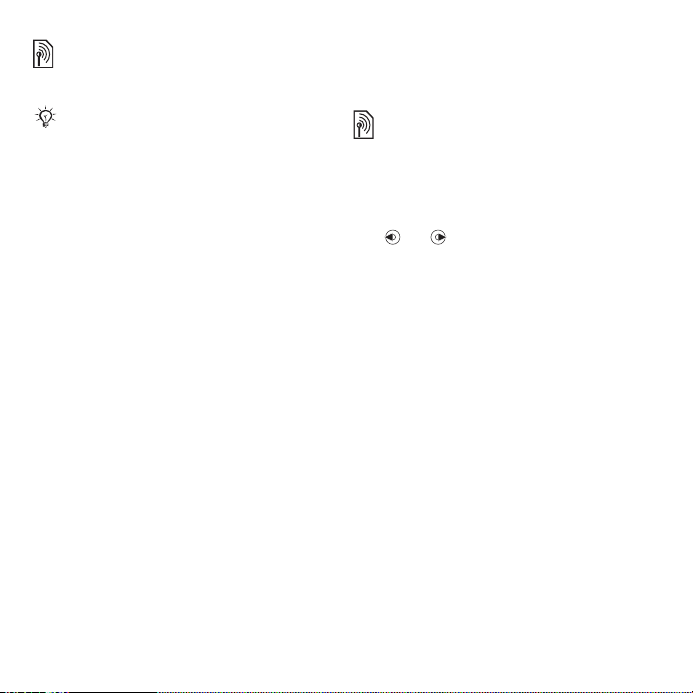
Zvanu pāradresācija
Pāradresējiet zvanus, piem., uz
automātiskā atbildētāja pakalpojumu.
Ja ir aktivizēta zvanu lieguma funkcija,
dažas no pāradresācijas iespējām
nav pieejamas.
Tālrunim ir šādas iespējas:
• Pāradres. vienmēr — pāradresēt
visus zvanus.
• Ja aizņemts — pāradresēt,
ja notiek saruna.
• Ja nepieejams — pāradresēt,
ja tālrunis ir izslēgts vai nav
sasniedzams.
• Ja neatbild — pāradresēt, ja
noteiktu laiku neatbildat uz zvanu.
Lai aktivizētu zvanu pāradresāciju
1 } Iestatījumi } cilne Zvani
} Pāradresācija.
2 Izvēlieties zvanu veidu un
pāradresācijas iespēju, } Aktiviz
3 Ievadiet tālruņa numuru, uz kuru
jāpāradresē zvani, vai nospiediet
Meklēt, lai atrastu kontaktu, } Labi.
Lai deaktivizētu zvanu pāradresāciju
Ritiniet līdz pāradresācijas iespējai,
} Deaktivizēt.
% 31 Zvanu liegumi.
ēt.
Vairāki zvani vienlaikus
Darbojieties vienlaikus ar vairākiem
zvaniem.
Zvanu gaidīšanas pakalpojums
Ja pakalpojums ir aktivizēts, saņemot
otru zvanu, tiek atskaņots pīkstiens.
Lai aktivizētu vai deaktivizētu zvanu
gaidīšanas pakalpojumu
} Iestatījumi } cilne Zvani, izmantojot
vai , un } Pārvaldīt zvanus
} Zvanu gaidīšana.
Lai veiktu otru zvanu
1 } Vēl } Aizturēt, lai aizturētu aktīvo
sarunu.
2 Ievadiet numuru, uz kuru jāzvana,
} Vēl } Zvanīt.
Otra balss zvana saņemšana
Saņemot otru zvanu, varat:
} Atbildēt un aizturēt aktīvo sarunu.
} Aizņemts, lai atteiktu otru zvanu
un turpinātu akt
} Mainīt aktīvo zv., lai atbildētu
uz otru zvanu un beigtu aktīvo sarunu.
īvo sarunu.
This is the Internet version of the User's guide. © Print only for private use.
29Zvanīšana
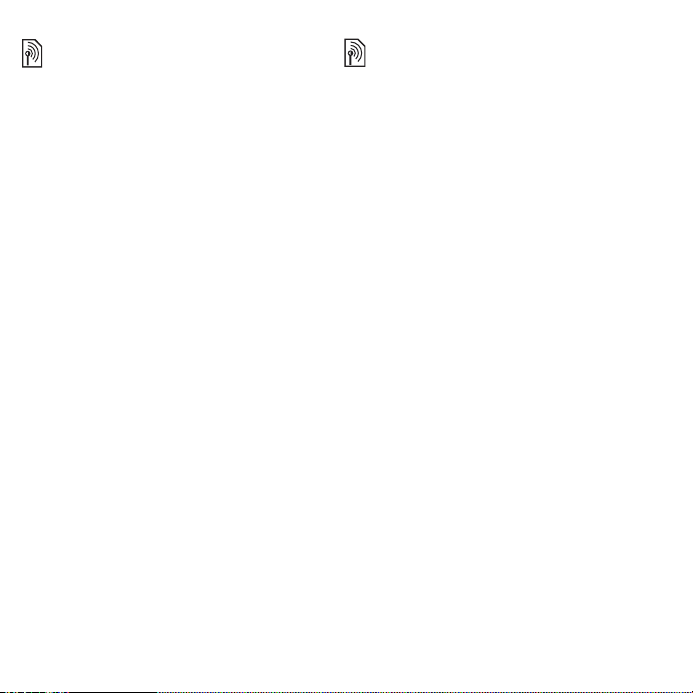
Darbības ar diviem balss zvaniem
Ja viena saruna ir aktīva, bet otrs
zvans ir aizturēts, varat:
} Vēl, lai piekļūtu iespējām:
• Pārslēgt — lai pārslēgtos no vienas
sarunas uz otru.
• Savienot zvanus — lai apvienotu
abas sarunas.
• Pārsūtīt zvanu — lai savienotu
abas sarunas. Jūs tiekat atvienots
no abām sarunām;
} Beigt zv., lai piekļūtu iespējām:
• Jā — lai aktivizētu aizturēto sarunu.
• Nē — lai pārtrauktu abas sarunas.
Uz trešo zvanu nevar atbildēt, ja nav
pārtraukta kāda no pirmajām divām
sarunām vai ja tās nav apvienotas
konferences zvanā.
Konferences zvani
Sāciet konferences zvanu, apvienojot
aktīvo sarunu un aizturēto sarunu. Pēc
tam var aizturēt konferences zvanu
un pievienot ne vairāk kā piecus
dalībniekus vai vienkārši var veikt
citu zvanu.
Par zvaniem, kuros iesaistīti vairāki
dalībnieki, iespējams, tiek pieprasīta
papildu samaksa; plašāku informāciju
lūdziet tīkla operatoram.
Lai apvienotu divas sarunas
konferences zvanā
} Vēl } Savienot zvanus.
Lai pievienotu jaunu dalībnieku
1 } Vēl } Aizturēt, lai aizturētu
apvienotos zvanus.
2 } Vēl } Pievienot zvanu un piezvaniet
nākamajai personai, kura jāpievieno
konferences zvanam.
3 } Vēl } Savienot zvanus.
4 Vēlreiz izpildiet 1.–3. darbību, lai
sarunai pievienotu citus dalībniekus.
Lai atvienotu dalībnieku
} Vēl } Atvienot dalībn. un izvēlieties
dal
ībnieku, kurš jāatvieno no
konferences zvana.
Lai izveidotu privātu sarunu
1 } Vēl } Runāt ar un izvēlieties
dalībnieku, ar kuru vēlaties runāt.
2 } Vēl } Savienot zvanus, lai atsāktu
konferences sarunu.
30 Zvanīšana
This is the Internet version of the User's guide. © Print only for private use.
